Jak utworzyć blog WordPress (przewodnik 2024)
Opublikowany: 2024-05-29Czy kiedykolwiek zastanawiałeś się nad podzieleniem się swoimi pasjami, pomysłami lub wiedzą ze światem? Świetnym sposobem na to jest utworzenie bloga na WordPressie. Jako początkujący możesz zastanawiać się, od czego zacząć. Na szczęście stworzenie pięknego i wciągającego bloga WordPress jest łatwiejsze niż myślisz, szczególnie dzięki Divi + Divi AI.
W tym przewodniku krok po kroku przeprowadzimy Cię przez proces tworzenia bloga WordPress, od wyboru domeny po utworzenie pierwszego wpisu na blogu i zaprojektowanie wspaniałej witryny blogowej za pomocą Divi.
Zacznijmy.
- 1 Czego potrzebujesz, aby utworzyć blog WordPress
- 2 Jak stworzyć blog na WordPressie
- 2.1 Krok 1: Wybierz nazwę domeny
- 2.2 Krok 2: Kup plan hostingowy WordPress
- 2.3 Krok 3: Zainstaluj i skonfiguruj WordPress
- 2.4 Krok 4: Zainstaluj motyw Divi WordPress
- 2.5 Krok 5: Napisz swój pierwszy post na blogu
- 2.6 Krok 6: Zaprojektuj swój blog za pomocą Divi + Divi AI
- 2.7 Krok 7: Dodaj i zainstaluj dodatkowe wtyczki
- 2.8 Krok 8: Dodaj formularz rejestracji
- 2.9 Krok 9: Zarabiaj na swoim blogu
- 3 Divi + Divi AI Spraw, aby tworzenie bloga WordPress było proste
- 4 często zadawane pytania
Czego potrzebujesz, aby utworzyć blog na WordPressie
Zanim zagłębimy się w tworzenie bloga na WordPressie, powinniśmy wspomnieć o kilku ważnych rzeczach, których potrzebujesz, aby zacząć:
- Nazwa domeny: Jest to unikalny adres Twojego bloga w Internecie, np. twojastrona.com . Wybierz coś zapadającego w pamięć, pasującego do Twoich treści i marki.
- Plan hostingowy WordPress: Pomyśl o hostingu internetowym jako o domu swojego bloga w Internecie. Przechowuje wszystkie pliki Twojej witryny i udostępnia je odwiedzającym. Dostępne są różne rodzaje hostingu WordPress, ale nie martw się, omówimy je w późniejszym kroku.
- Motyw WordPress: Pomyśl o tym jak o stroju lub wyglądzie swojej witryny. To projekt, który zobaczą odwiedzający, kiedy trafią na Twoją witrynę. WordPress ma tysiące darmowych motywów w repozytorium WordPress, a jest ich o wiele więcej do kupienia u zewnętrznych dostawców, takich jak Elegant Themes.
- Wtyczki WordPress: Wtyczki dodają dodatkowe funkcje i funkcjonalność do Twojego bloga. Istnieją wtyczki do prawie wszystkiego, co możesz sobie wyobrazić, w tym formularzy kontaktowych, mediów społecznościowych, SEO i bezpieczeństwa.
- Narzędzia do tworzenia treści (opcjonalne): Oprócz wtyczek WordPress niektórzy twórcy mogą preferować korzystanie z innych narzędzi. Mogą one obejmować narzędzia do pisania AI, takie jak Rytr lub Jasper, lub generator grafiki AI, taki jak Adobe Firefly lub Jasper Art.
Jak stworzyć blog na WordPressie
Teraz, gdy lepiej rozumiesz, czego będziesz potrzebować na początek, możemy podjąć kroki, aby pokazać Ci, jak utworzyć blog WordPress. Od wyboru nazwy domeny po zaprojektowanie witryny – w tym samouczku omówimy wszystko, co musisz zrobić, aby założyć udany blog.
Krok 1: Wybierz nazwę domeny
Nazwa Twojej domeny jest głównym elementem nieruchomości online Twojego bloga. Jest to adres, który ludzie będą wpisywać, aby znaleźć Twoje treści, dlatego ważny jest wybór właściwej nazwy domeny. Chwytliwa i zapadająca w pamięć nazwa domeny ułatwia innym znalezienie i zapamiętanie Twojego bloga. Pomaga także w ustaleniu tożsamości marki i może nawet odegrać niewielką rolę w optymalizacji pod kątem wyszukiwarek (SEO). Aby pomóc Ci w dokonaniu wyboru, oto kilka wskazówek, o których warto pamiętać, szukając nowej domeny:
- Niech będzie krótki i słodki: staraj się pisać coś łatwego do zapamiętania i wpisania
- Użyj trafnych słów kluczowych: uwzględnij słowa, które odzwierciedlają niszę lub temat Twojego bloga
- Zachowaj markę: rozważ użycie nazwy swojego bloga lub jej odmiany
- Sprawdź dostępność: skorzystaj z rejestratora nazw domen, takiego jak Namecheap, aby sprawdzić, czy żądana nazwa jest dostępna
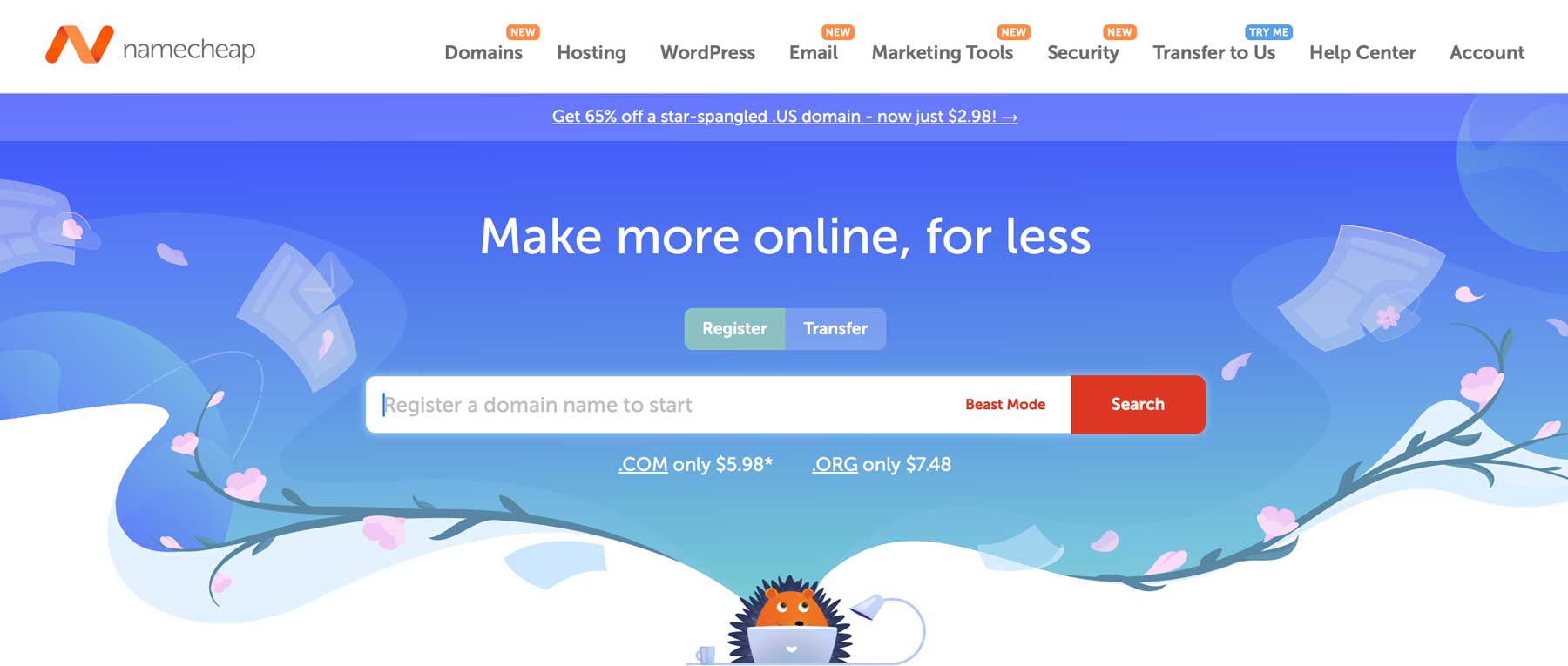
Namecheap to jedna z najbardziej rozpoznawalnych nazw w branży rejestratorów domen. W rzeczywistości oferuje jedną z najłatwiejszych i najtańszych metod rejestracji nowej nazwy domeny. Oferują konkurencyjne ceny, a większość domen kosztuje mniej niż 10 USD za pierwszy rok. Są także jednymi z niewielu rejestratorów nazw domen, którzy oferują bezpłatną usługę prywatności Whois, która ukrywa Twoje osobiste dane kontaktowe przed opinią publiczną. Namecheap zapewnia również dużą różnorodność w zakresie domen najwyższego poziomu (TLD). Oprócz tradycyjnej domeny .com możesz znaleźć bardziej szczegółowe rozszerzenia, takie jak .blog, lub opcje oparte na lokalizacji, takie jak .co.uk. Jednak ważne jest, aby wybrać rozszerzenie nazwy domeny, które jest dobre dla SEO, aby Twoja witryna miała większe szanse na lepszą pozycję na stronach rankingowych wyszukiwarek (SERP).
Pobierz Namecheap
Krok 2: Kup plan hostingowy WordPress
Wyobraź sobie nazwę swojej domeny jako chwytliwy adres Twojego bloga, ale potrzebujesz także miejsca na budowę domu. I tu właśnie pojawia się hosting WordPress. Plan hostingowy WordPress zapewnia przestrzeń dyskową i zasoby potrzebne do funkcjonowania Twojego bloga w Internecie. Oto zestawienie tego, co należy wziąć pod uwagę przy wyborze dostawcy hostingu WordPress:
- Hosting współdzielony a inne opcje: najpopularniejszą i najtańszą opcją, szczególnie dla początkujących, jest hosting współdzielony. Dzięki hostingowi współdzielonemu Twoja witryna dzieli przestrzeń z innymi witrynami, co jest idealne na początek. Istnieją również wirtualne serwery prywatne (VPS) i dedykowane plany hostingowe, które oferują większą moc i kontrolę, ale są droższe i lepiej nadają się do witryn internetowych o dużym natężeniu ruchu.
- Funkcje: Poszukaj planu hostingowego zawierającego funkcje zaprojektowane specjalnie dla WordPress. Może to obejmować instalacje jednym kliknięciem, automatyczne aktualizacje i zgodność z popularnymi wtyczkami WordPress. Ten rodzaj hostingu nazywany jest zarządzanym hostingiem WordPress i dla większości użytkowników jest najlepszą opcją dla WordPressa
- Pamięć i przepustowość: Miejsce na dysku określa, ile treści możesz przechowywać w swojej witrynie, a przepustowość wpływa na ilość ruchu, jaki może obsłużyć Twój blog. W przypadku nowego bloga nie będziesz potrzebować ogromnej ilości miejsca na dysku ani przepustowości, ale wybierz dostawcę, który zapewnia przestrzeń do rozwoju
- Czas działania i niezawodność: odnosi się to do tego, jak często Twoja witryna jest dostępna dla odwiedzających. Poszukaj dostawcy hostingu z gwarancją długiego czasu pracy (najlepiej 99,9% lub więcej), aby mieć pewność, że Twój blog będzie zawsze dostępny
- Obsługa klienta: Niezawodna obsługa klienta jest kluczowa w przypadku problemów technicznych z hostingiem. Wybierz dostawcę znanego z elastycznego i pomocnego personelu pomocniczego
SiteGround to oczywisty wybór w przypadku zoptymalizowanego hostingu WordPress
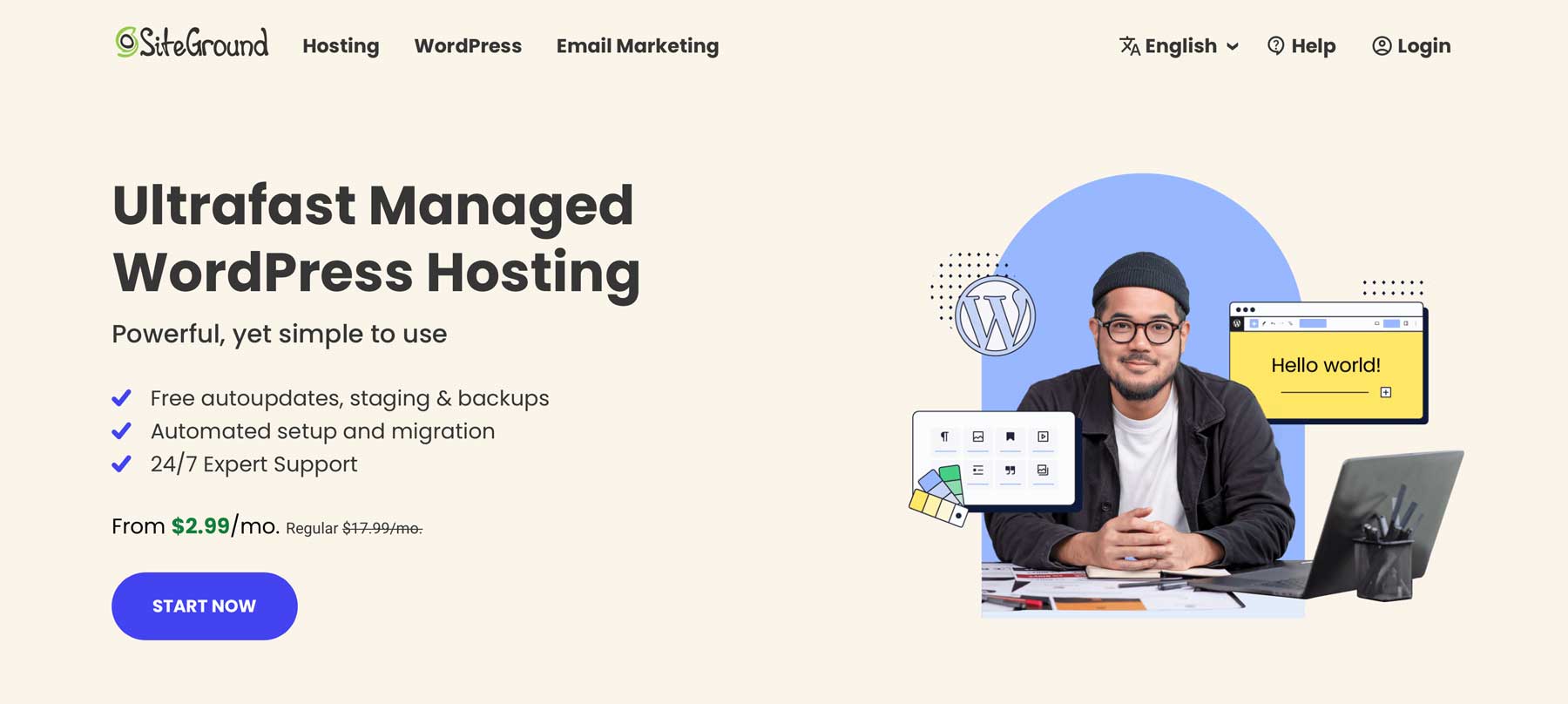
Jeśli szukasz najlepszego hosta WordPress, który jest zarówno szybki, jak i pełen funkcji, oczywistym wyborem jest SiteGround. Oferuje zoptymalizowany hosting WordPress, co oznacza, że jego serwer i konfiguracja są specjalnie zaprojektowane do hostowania witryn WordPress. Jest powszechnie uznawany za doskonałą wydajność serwera i narzędzia do optymalizacji szybkości, takie jak wtyczka SG Optimizer. SiteGround oferuje także wszystko, czego chce lub potrzebuje użytkownik WordPressa, w tym instalacje WordPress jednym kliknięciem, automatyczne aktualizacje i wiele gratisów.
Każdy plan SiteGround obejmuje co najmniej 10 GB miejsca na dane, 10 000 odwiedzających witrynę miesięcznie, niezmierzony ruch oraz bezpłatną domenę, certyfikat SSL, migrację witryn, sieć dostarczania treści (CDN) i bezpłatną pocztę e-mail już od 2,99 USD miesięcznie . Jeśli potrzebujesz solidniejszego planu, SiteGround ułatwia aktualizację planu hostingowego bez przestojów, zapewniając, że w miarę wzrostu liczby obserwujących Twoją witrynę będziesz w stanie sobie z tym poradzić.
Pobierz SiteGround
Krok 3: Zainstaluj i skonfiguruj WordPress
W zależności od wybranego dostawcy usług hostingowych instalacja i konfiguracja WordPressa może być łatwa. Jeśli zdecydujesz się na SiteGround, wykonają całą ciężką pracę związaną z instalacją WordPressa za Ciebie. Jeśli wybierzesz innego dostawcę, może być konieczne podjęcie kroków w celu jego samodzielnej instalacji. Jeśli taki jest Twój konkretny scenariusz, na naszym blogu znajdziesz ostateczny przewodnik dotyczący instalacji WordPressa, który pomoże Ci przyspieszyć proces.
W tym samouczku przeprowadzimy Cię przez kroki instalacji WordPressa na planie hostingowym SiteGround. Po rejestracji zaloguj się na swoje konto i kliknij przycisk Skonfiguruj witrynę .
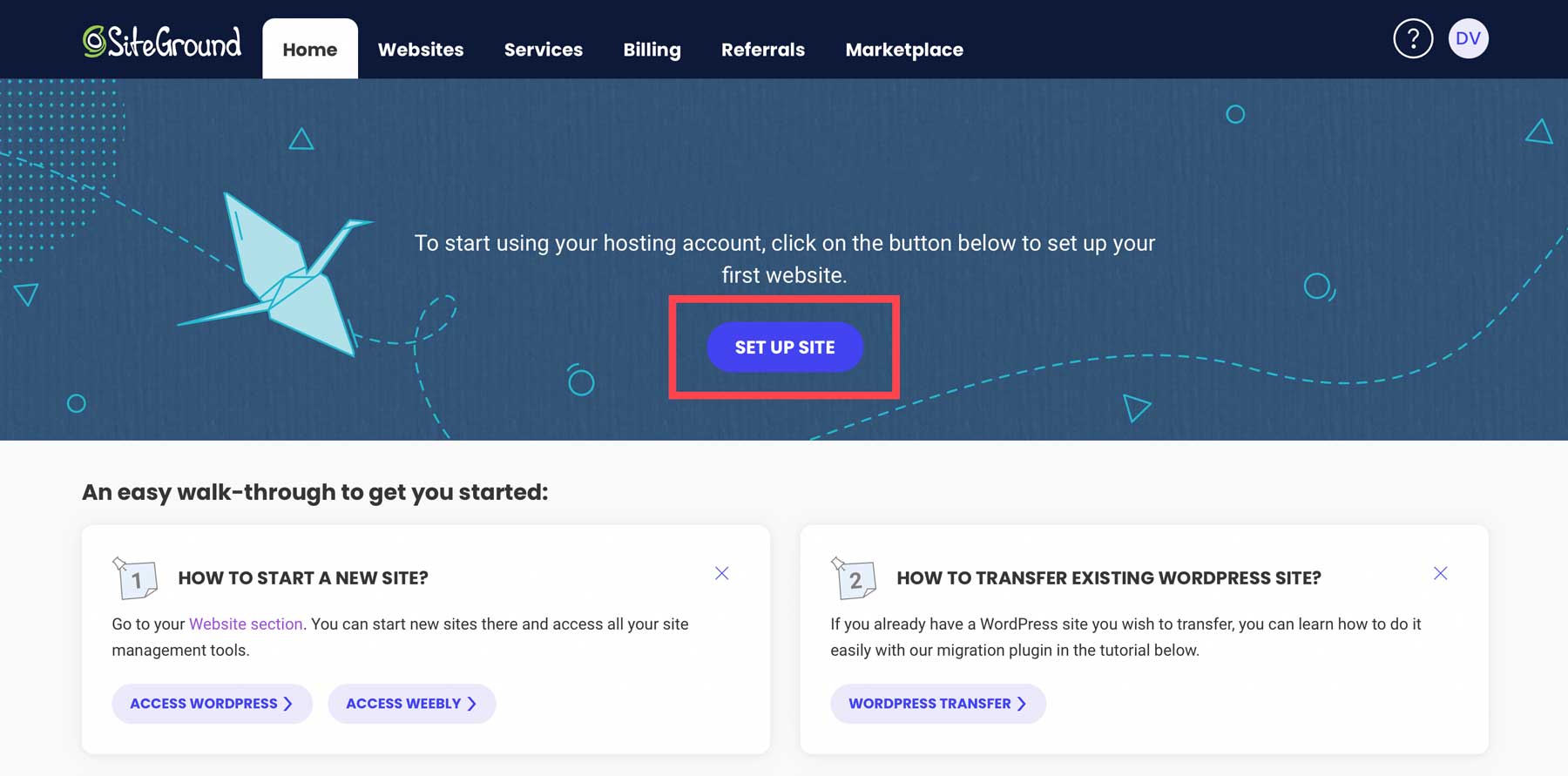
Na następnym ekranie dostępne są trzy opcje, w tym konfiguracja witryny w nowej domenie, istniejącej domenie lub domenie tymczasowej. Jeśli kupiłeś domenę od Namecheap lub innego rejestratora domen, wybierz istniejącą domenę . W przeciwnym razie dobrym pomysłem jest skonfigurowanie nowej instalacji WordPress w domenie tymczasowej. W ten sposób możesz pracować nad swoją witryną, nie martwiąc się, że ktoś ją podglądnie, zanim będziesz gotowy.
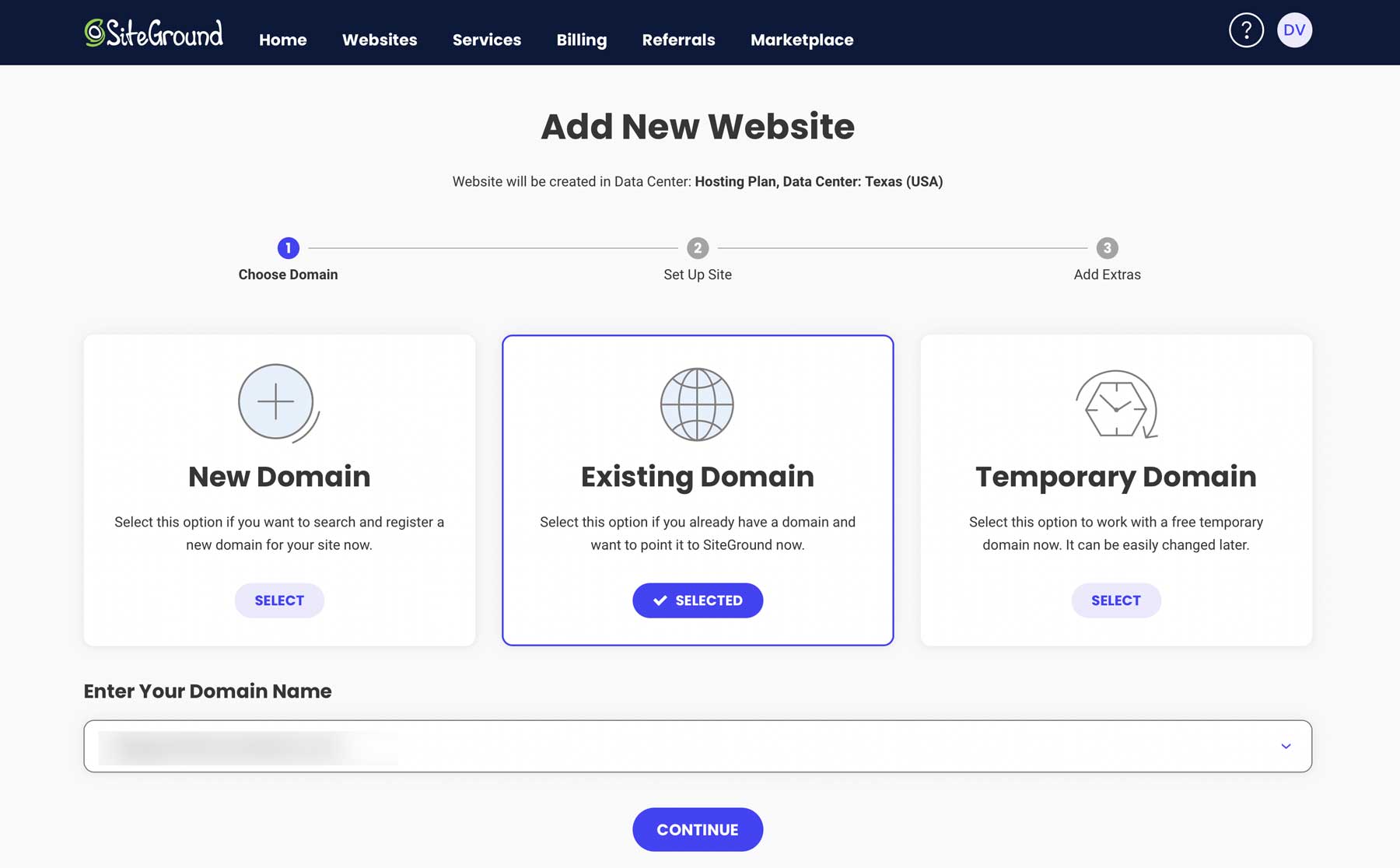
Na następnym ekranie wybierz opcję Uruchom nową witrynę internetową .
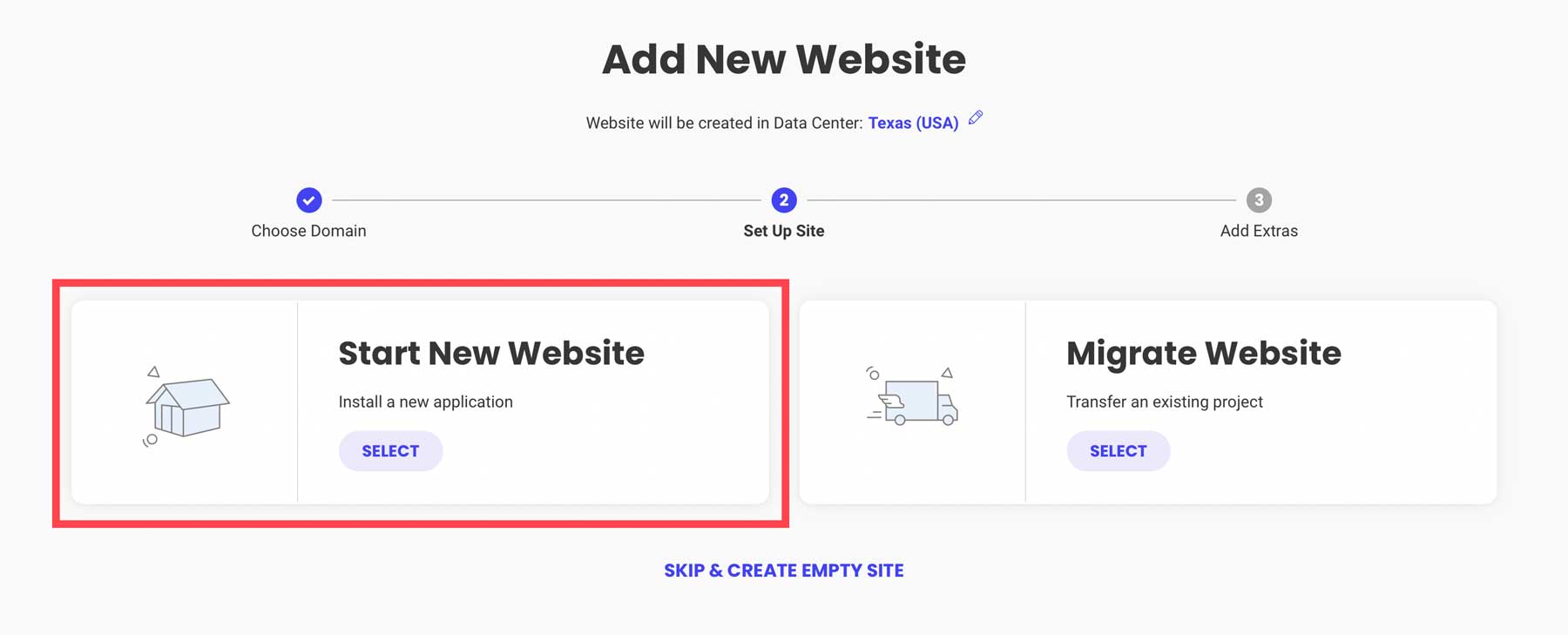
Następnie wybierz WordPress , wpisz adres e-mail i utwórz hasło. Będą to Twoje dane logowania do WordPress. Po zakończeniu kliknij Kontynuuj .
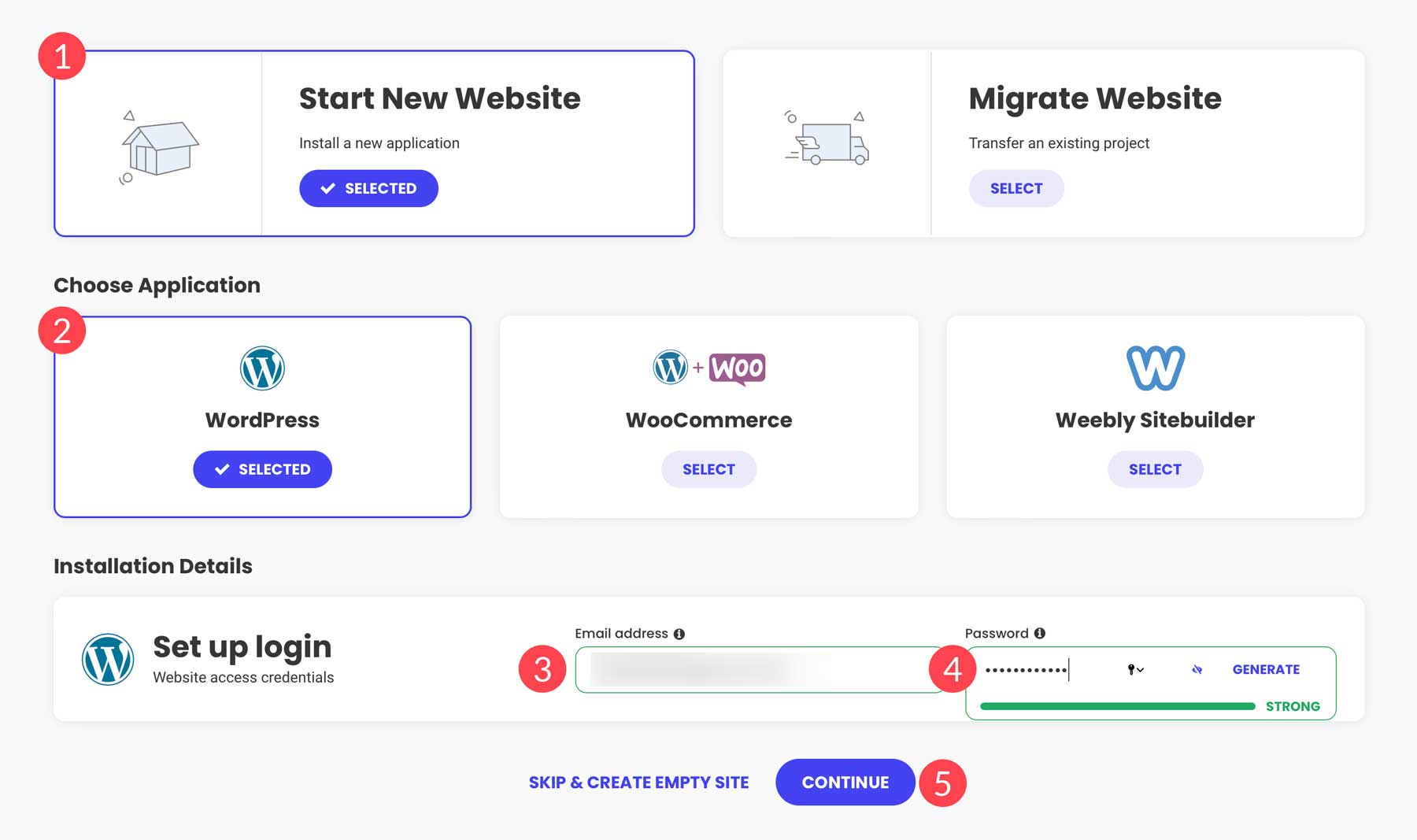
SiteGround rozpocznie konfigurowanie Twojej witryny WordPress, instalowanie pakietu wtyczek i optymalizację instalacji pod kątem wydajności. Proces ten trwa zwykle kilka minut, więc możesz przystąpić do konfigurowania ustawień WordPressa.
Panel WordPress: krótki przegląd
Kiedy po raz pierwszy zalogujesz się do WordPressa, będziesz musiał się trochę nauczyć. Wszystkie narzędzia WordPressa znajdują się po lewej stronie ekranu na pasku narzędzi.
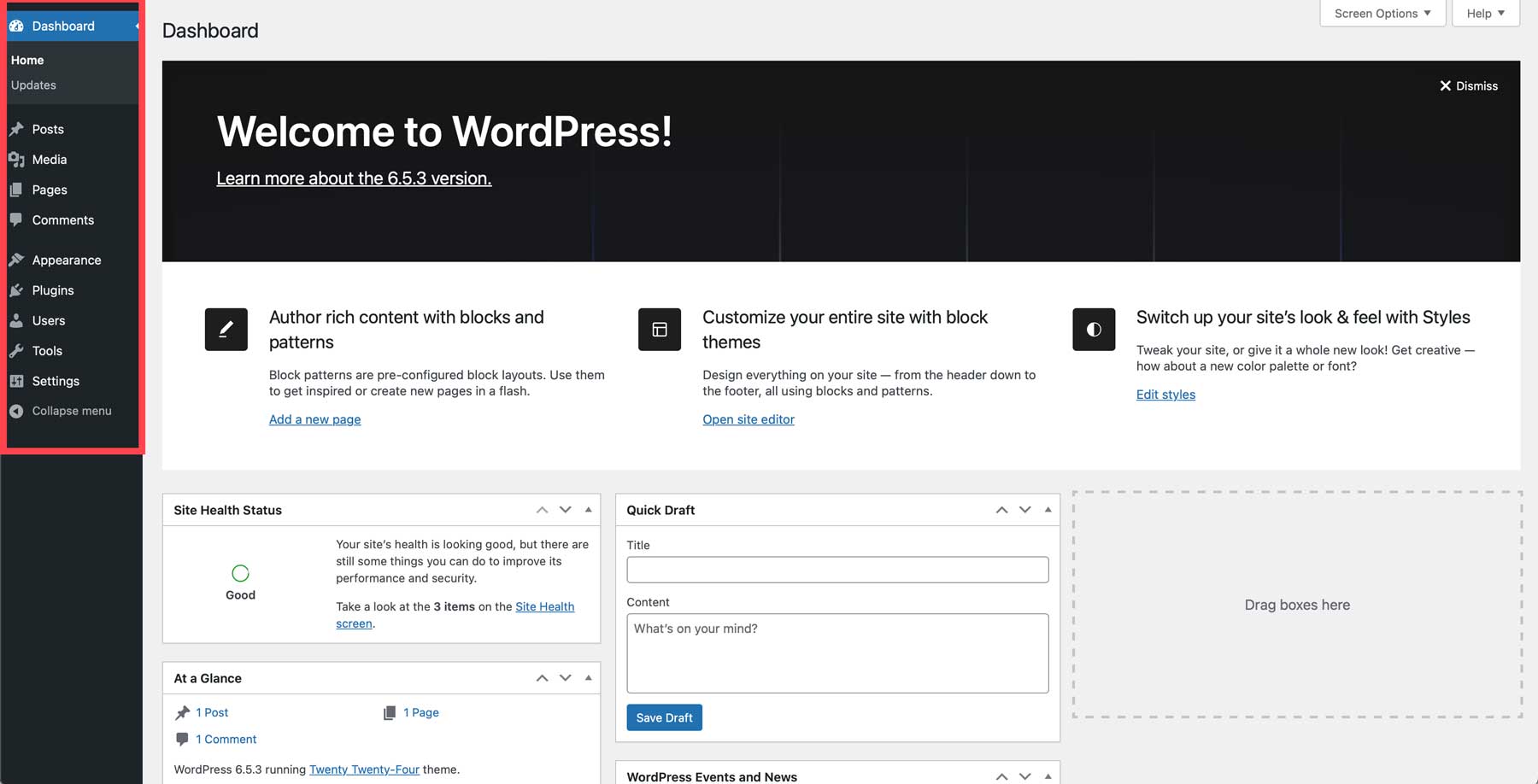
Nie będziemy tutaj omawiać wszystkich ustawień; zamiast tego udostępnimy kilka przydatnych artykułów, które pomogą Ci zrozumieć, jak poruszać się po panelu:
- Posty: Podobnie jak w przypadku stron, posty umożliwiają zapełnianie bloga treścią. Niezależnie od tego, czy chcesz napisać artykuł o wychowywaniu kociąt, czy ugotować nowy przepis, posty są podstawą treści WordPress
- Multimedia: tutaj przechowywane są wszystkie Twoje dokumenty, obrazy i filmy. Możesz przesyłać, edytować i usuwać pliki w Bibliotece multimediów.
- Strony: zawierają całą statyczną zawartość Twojego bloga. Pomyśl o stronie głównej, o niej lub o blogu. Strony mogą służyć do tworzenia stron docelowych do wyświetlania reklam Google, nowych projektów i nie tylko.
- Komentarze: Komunikuj się z odwiedzającymi Twoją witrynę za pomocą wbudowanego systemu komentarzy WordPress.
- Wygląd: instaluj nowe motywy, edytuj szablony (edycja całej witryny) i nie tylko
- Wtyczki: instaluj, dezaktywuj lub usuwaj wtyczki, czyli rozszerzenia WordPress, które dodają dodatkową funkcjonalność do Twojej witryny
- Użytkownicy : dodawaj nowych użytkowników, edytuj uprawnienia, przypisuj role użytkowników i edytuj ich profile
- Narzędzia: importuj lub eksportuj pliki XML w celu przenoszenia treści między witrynami WordPress, sprawdzaj stan swojej witryny oraz edytuj pliki motywów i wtyczek
- Ustawienia: przypisz stronę główną, zarządzaj linkami bezpośrednimi, zarządzaj ustawieniami komentarzy i multimediów oraz konfiguruj ustawienia prywatności
Krok 4: Zainstaluj motyw Divi WordPress

Mając podstawową wiedzę na temat ustawień WordPressa, możesz przejść do następnego kroku, czyli instalacji motywu WordPress. W tym samouczku użyjemy Divi firmy Elegant Themes. Divi to jeden z najpopularniejszych motywów WordPress na świecie i nie bez powodu. Divi jest wyposażony w wiele funkcji, takich jak kreator wizualny typu „przeciągnij i upuść”, który umożliwia tworzenie pięknych stron internetowych w interfejsie bez kodowania. Zapewnia także ponad 200 modułów projektowych do tworzenia bloga, w tym moduł bloga, galerię zdjęć, akordeon, formularz zgody na e-mail i wiele innych.
Dostępny jest także Kreator motywów, który umożliwia tworzenie niestandardowych szablonów dla różnych części witryny. Obejmuje to szablony stron (takie jak wpisy na blogu lub strony produktów), szablony nagłówków i stopek oraz układy stron archiwalnych. Możesz nawet tworzyć globalne palety kolorów, style i elementy, które będą miały zastosowanie w całej witrynie. Dzięki temu nie będziesz musiał zmieniać elementu projektu na każdej stronie swojej witryny.
Divi oferuje również wiele sposobów usprawnienia pracy. Możesz jednocześnie zaznaczać i edytować wiele elementów projektu, korzystać ze skrótów klawiaturowych, kopiować i wklejać style między różnymi elementami lub łatwo znajdować i zamieniać kolory, czcionki i inne ustawienia.
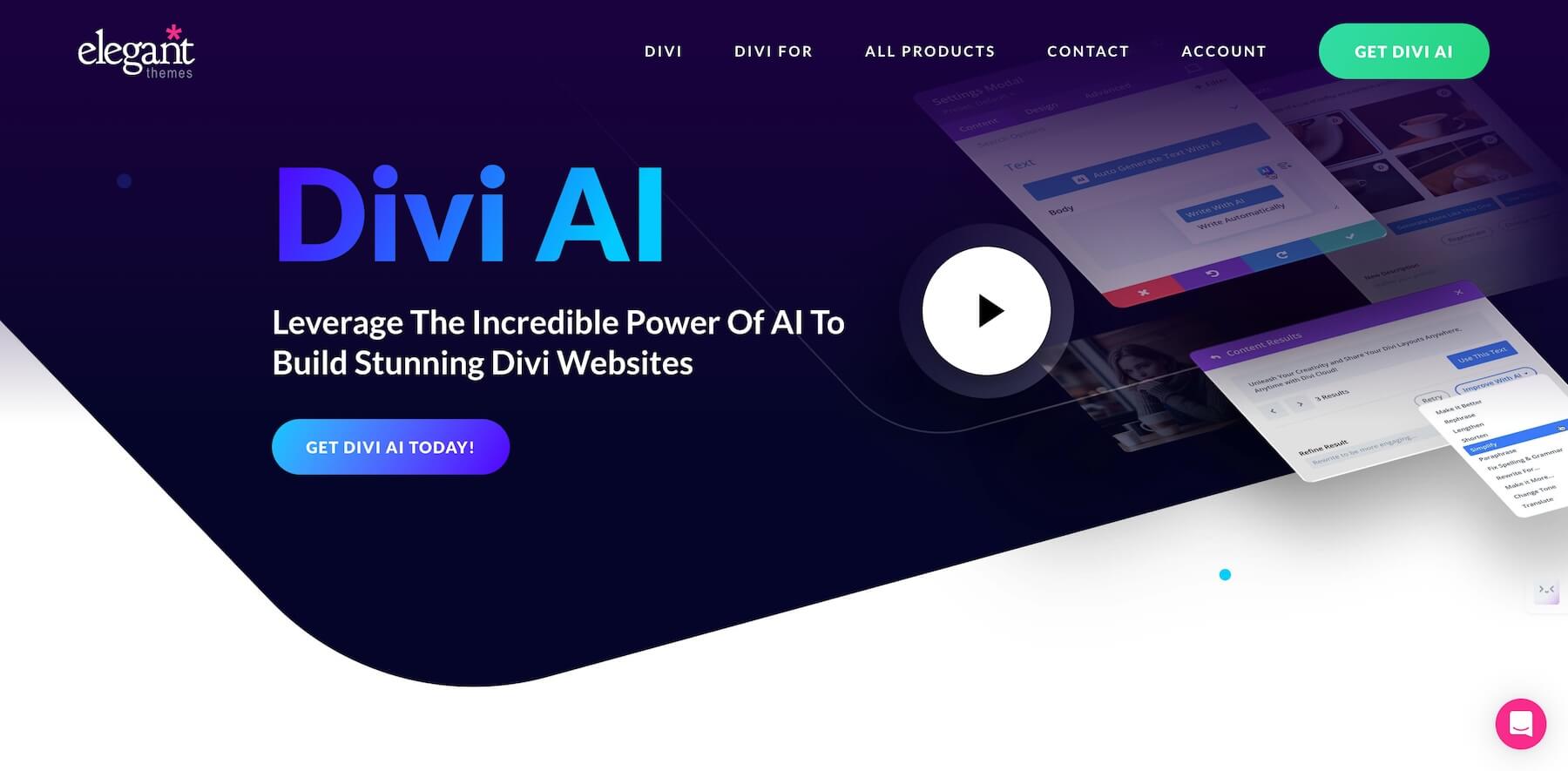
Ale być może najlepszą funkcją Divi jest Divi AI, wbudowany asystent projektowania, który może tworzyć angażujące kopie marki, generować realistyczne obrazy, pisać kod i tworzyć pełne strony internetowe, a wszystko to dzięki sztucznej inteligencji (AI). Przeprowadzimy Cię przez kolejne etapy korzystania z Divi AI do napisania pierwszego wpisu na blogu i zaprojektowania bloga w kolejnych krokach, ale jeśli chcesz dowiedzieć się o wszystkim, co może zrobić Divi AI, zapoznaj się z naszym szczegółowym opisem -to: Jak korzystać z Divi AI: wszystko, co musisz wiedzieć.
Zdobądź Divi
Kup subskrypcję Divi
Jeśli jeszcze tego nie zrobiłeś, musisz zarejestrować subskrypcję Elegant Themes, aby móc korzystać z Divi. Koszt jest znacznie tańszy niż u konkurencji, dzięki możliwości tworzenia nieograniczonej liczby witryn WordPress od zera, za pomocą gotowego układu lub poprzez generowanie stron internetowych za pomocą Divi AI. Ci, którzy już są członkami Elegant Themes, będą musieli jedynie zarejestrować się w Divi AI za nieco ponad 16 USD miesięcznie , jeśli płacą rocznie. W tym samouczku założymy, że chcesz dołączyć do społeczności Divi i musisz zarejestrować się, aby skorzystać z planu.
Zacznij od odwiedzenia witryny Elegant Themes i kliknięcia przycisku ceny .

Następnie wybierz swój plan. Możesz kupić samodzielny motyw za 89 USD (rocznie) lub zdecydować się na plan Divi Pro, który obejmuje wszystko, co Divi ma do zaoferowania za 277 USD rocznie . Divi Pro zawiera Divi Cloud, która działa jak Dropbox. Możesz zapisywać moduły, sekcje lub pełne układy w chmurze i używać ich na dowolnej posiadanej witrynie Divi. Zawiera także Divi AI i Divi Teams, które umożliwiają użytkownikom współpracę ze współpracownikami lub klientami. Możesz skonfigurować uprawnienia dla każdego użytkownika, przyznając mu dostęp tylko do produktów, z których będzie korzystać. Divi Teams daje każdemu użytkownikowi własne konto, na którym może generować klucze API, pobierać Divi, kontaktować się z pomocą techniczną i zarządzać własnymi bibliotekami Divi Cloud. Wreszcie Divi Pro zapewnia dostęp do Divi VIP, który gwarantuje wsparcie 24 godziny na dobę, 7 dni w tygodniu w ciągu 30 minut od otwarcia biletu.
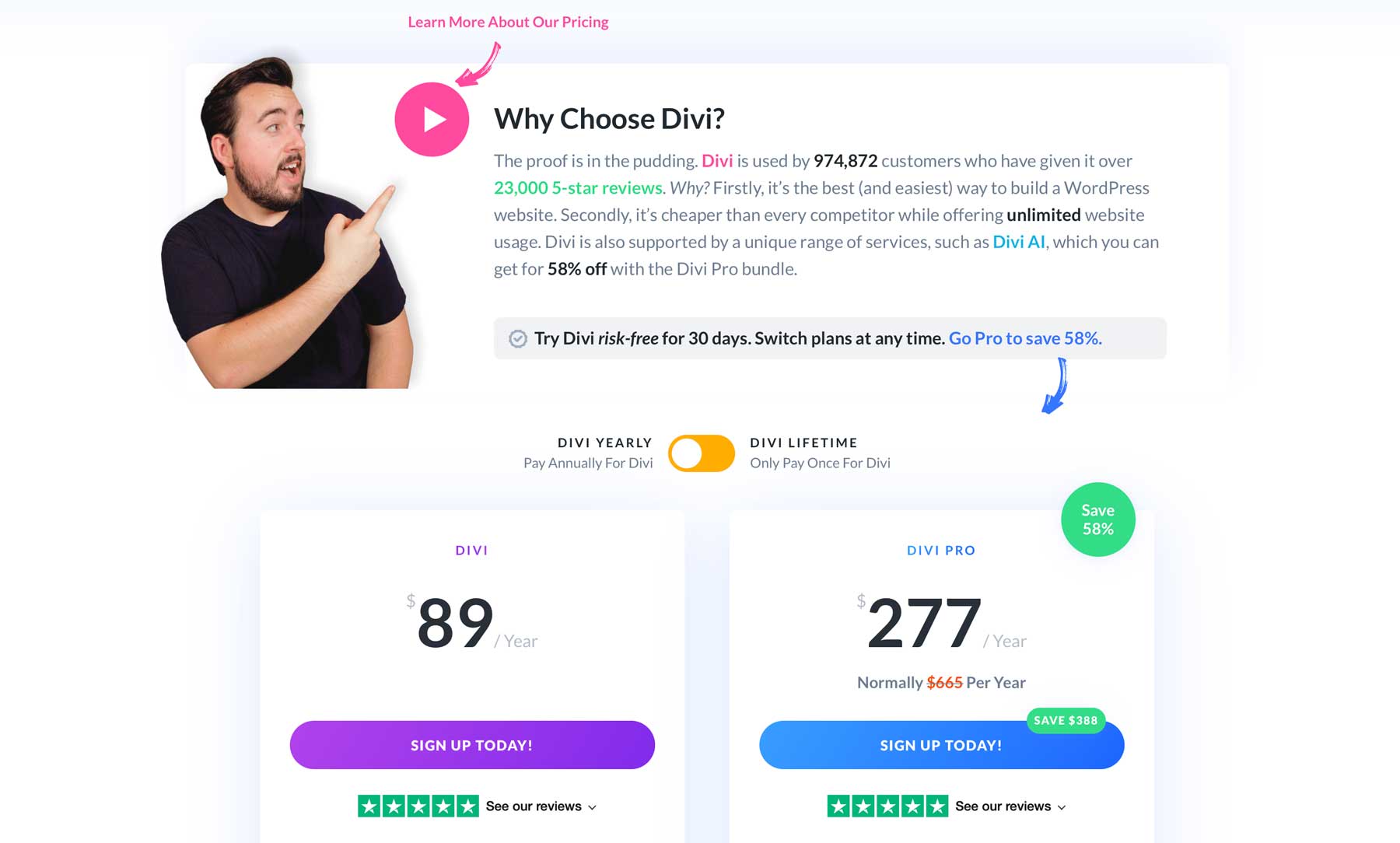
Po zakupie planu zostaniesz przekierowany do obszaru członkowskiego Elegant Themes, gdzie możesz pobrać motyw Divi .
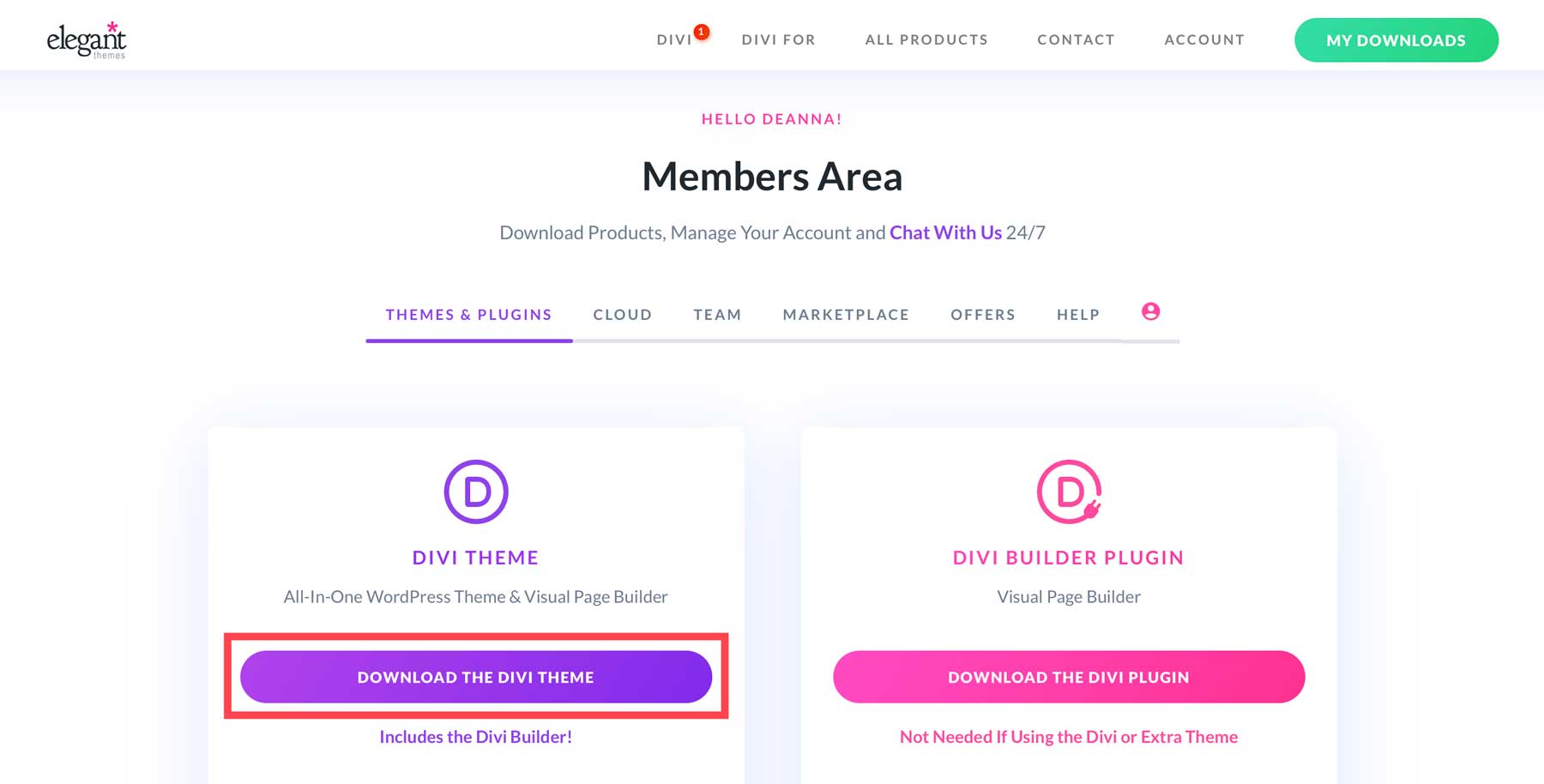
Wygeneruj klucz API
Zanim napiszemy nasz pierwszy post, musimy utworzyć unikalny klucz API dla naszej witryny WordPress. Klucz API zapewnia regularną aktualizację podstawowej platformy Divi i zapewnia dostęp do nowych funkcji, gdy tylko staną się dostępne, a także do wszelkich dodatkowych zakupionych produktów Elegant Themes.
Aby wygenerować nowy interfejs API, przejdź do karty konta i kliknij opcję Nazwa użytkownika i klucz API .
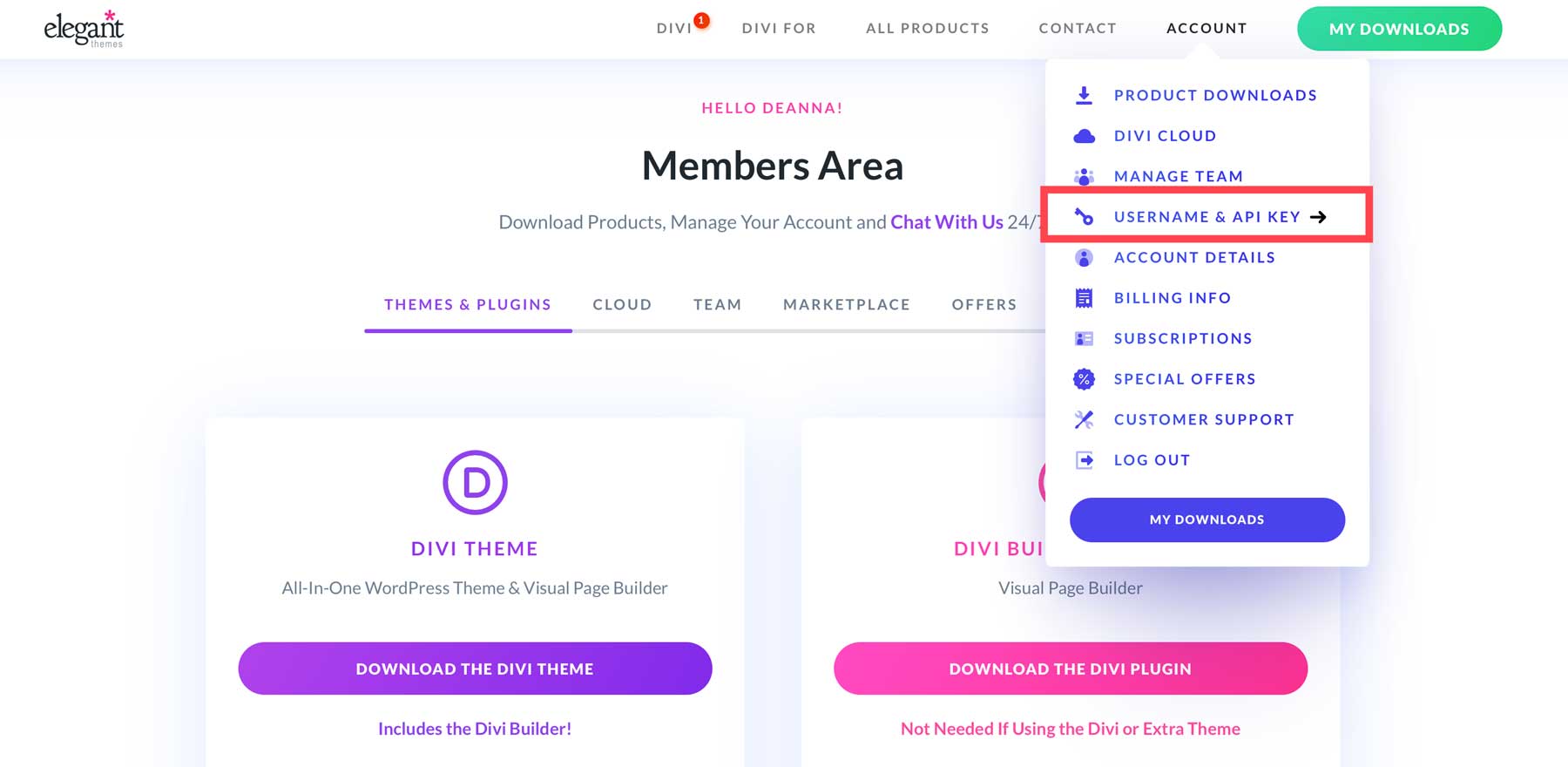
Przewiń stronę w dół, aż zobaczysz przycisk Wygeneruj nowy klucz API .
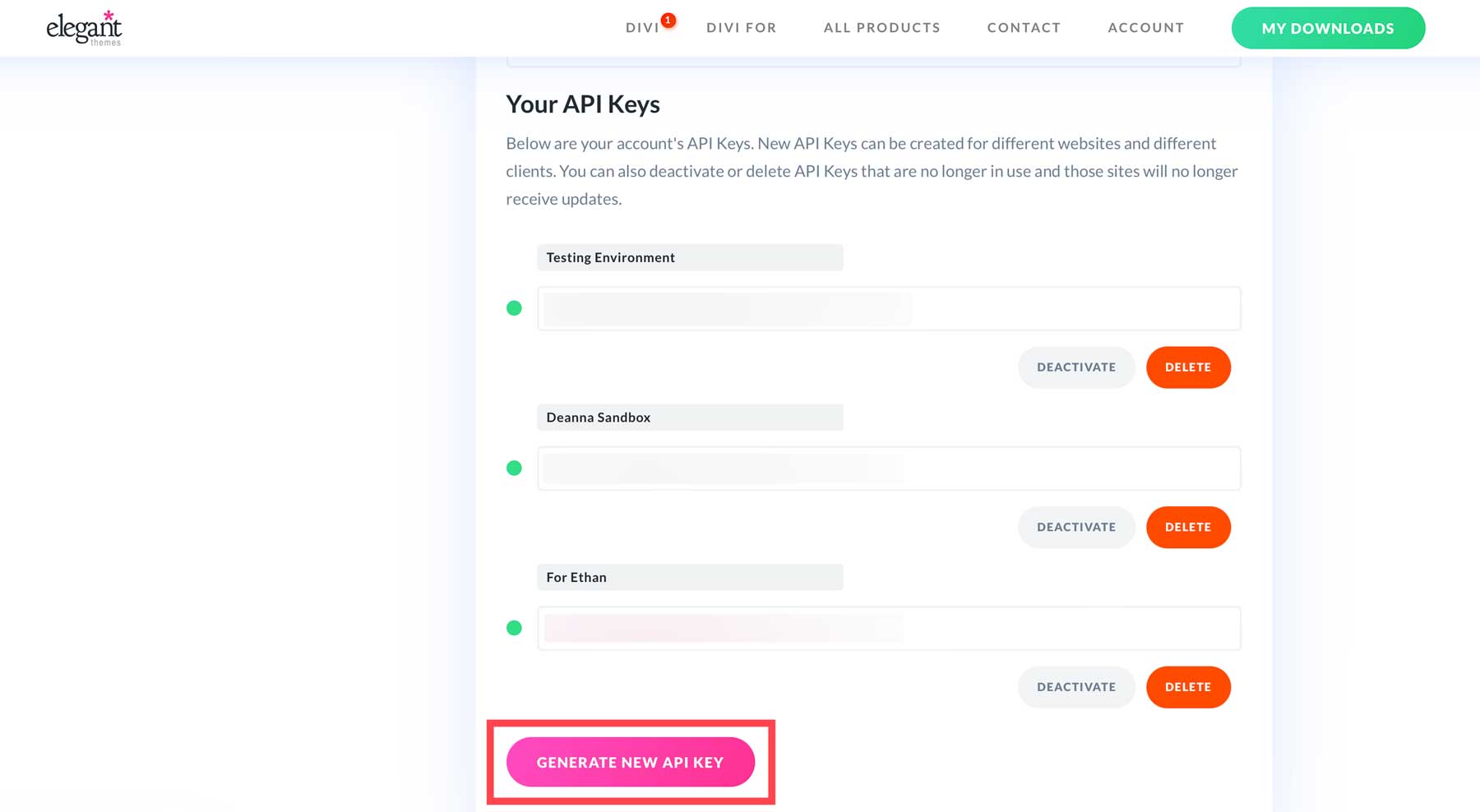
Nadaj swojemu nowemu API etykietę, a następnie najedź kursorem na pole, aby skopiować klucz. Pamiętaj również, aby skopiować swoją nazwę użytkownika i przechowywać ją w bezpiecznym miejscu, ponieważ będzie Ci potrzebna w następnym kroku.
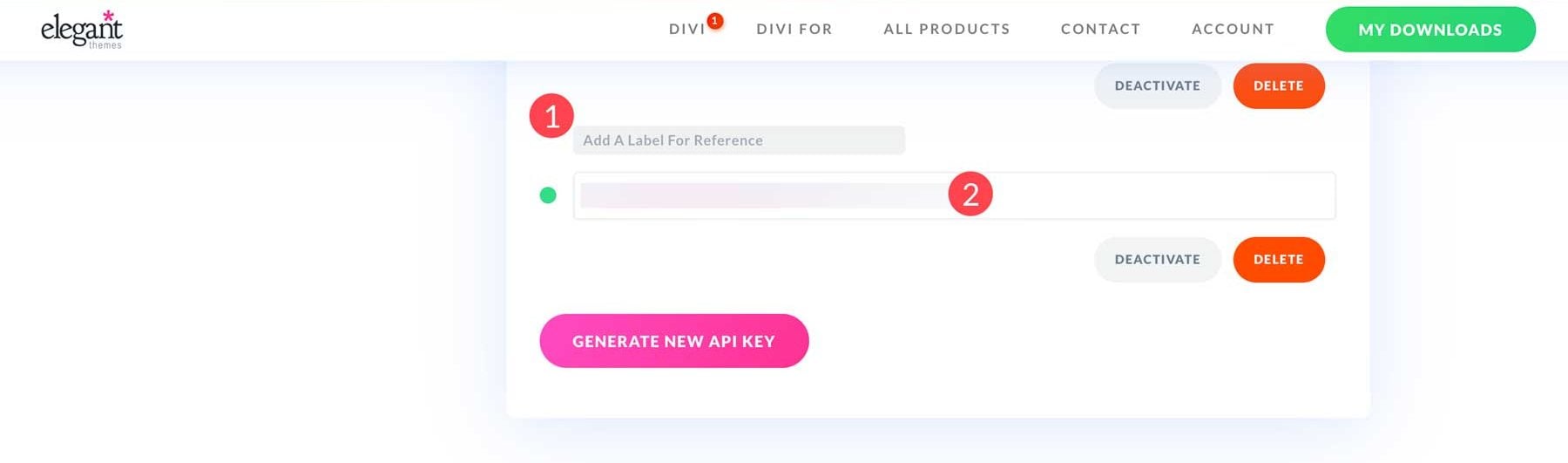
Zainstaluj motyw Divi
Po pobraniu Divi i utworzeniu klucza API możemy teraz zainstalować go na naszym blogu WordPress. Aby to zrobić, przejdź do panelu administracyjnego w WordPress i kliknij Wygląd > Motywy > Dodaj nowy motyw .
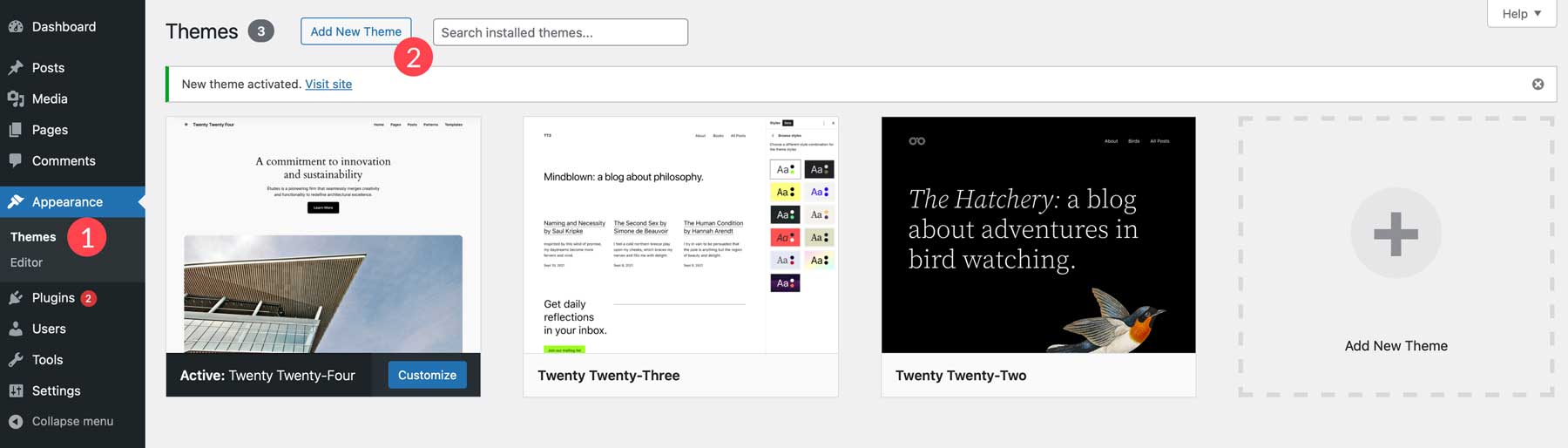
Kliknij przycisk Prześlij motyw, aby dodać Divi.
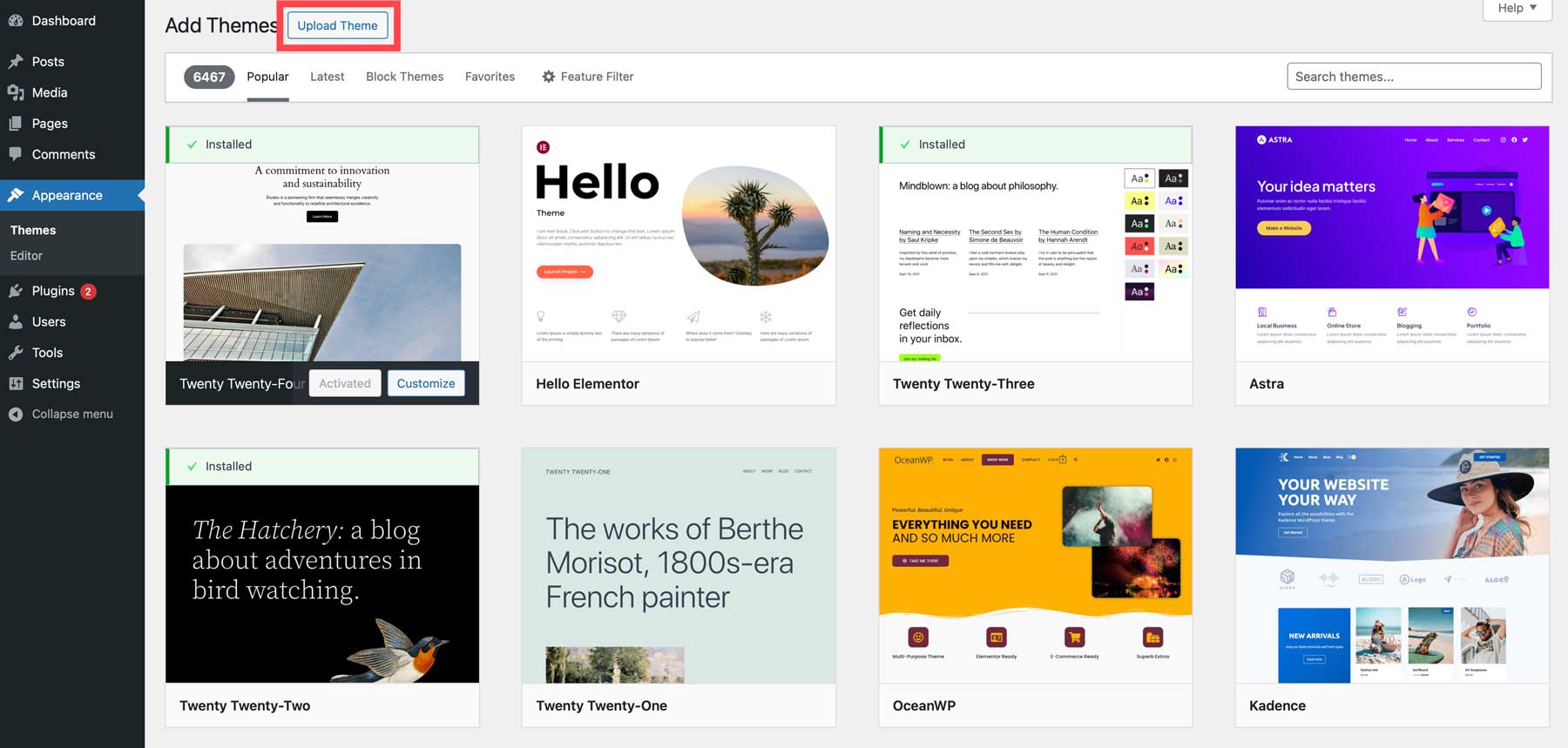
Kliknij Wybierz plik , znajdź motyw Divi na swoim komputerze, wybierz go i kliknij przycisk Prześlij, aby dodać Divi do WordPress.
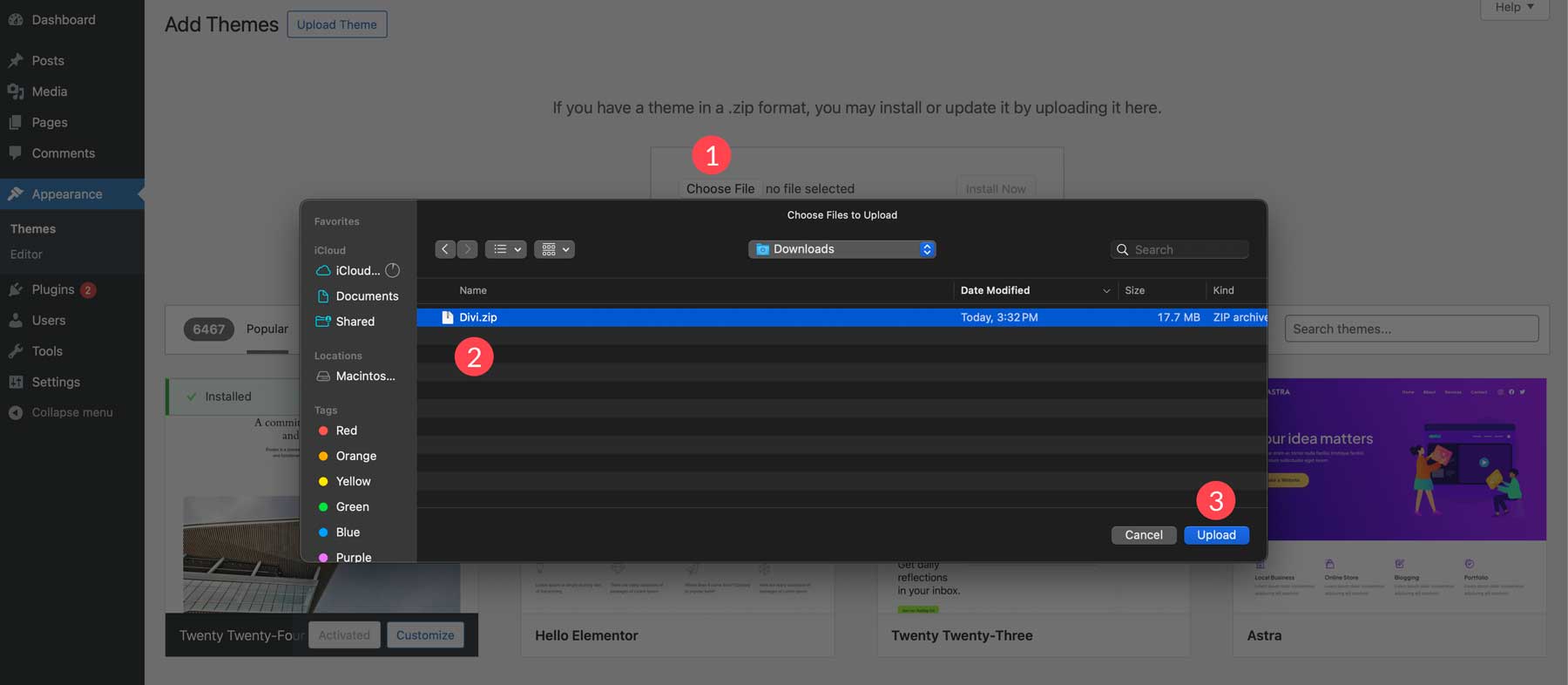
Po załadowaniu pliku do WordPress kliknij Zainstaluj teraz .
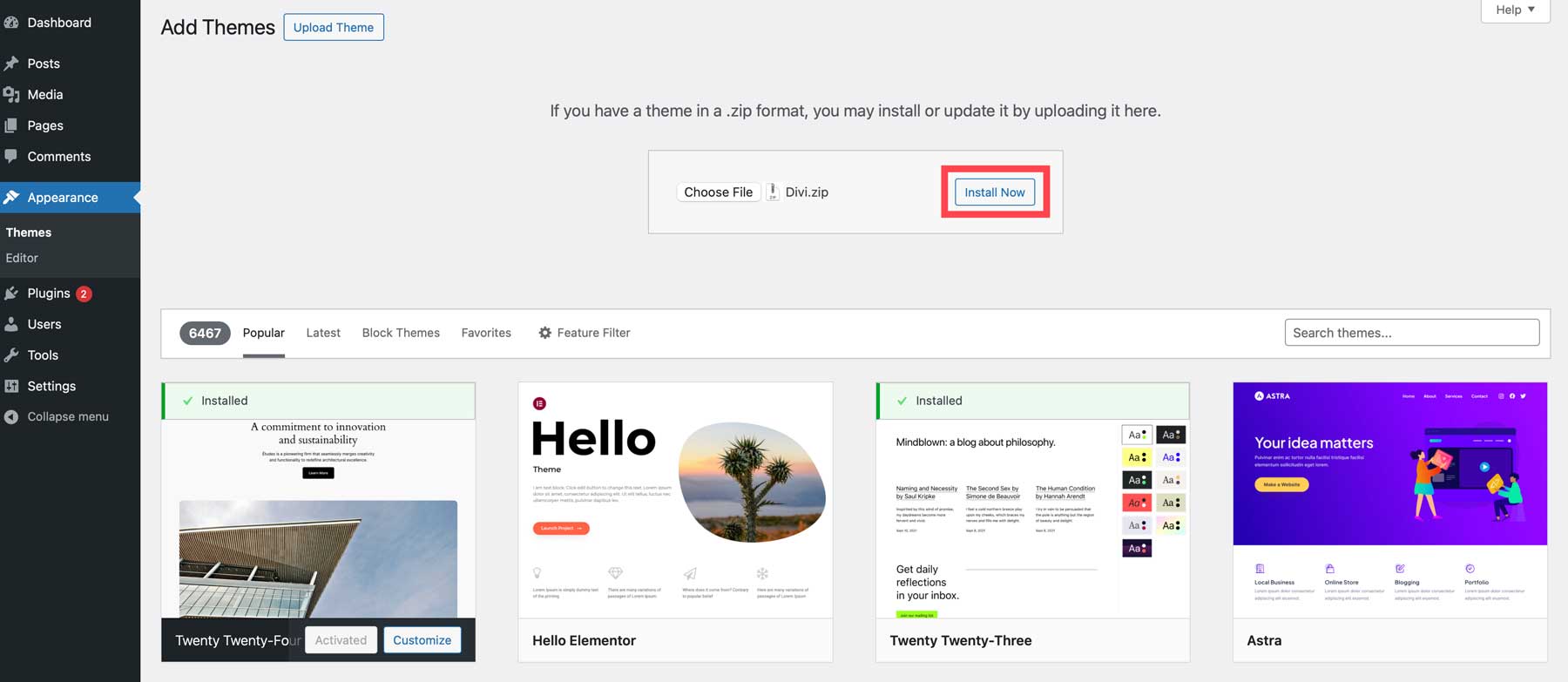
Na koniec kliknij link Aktywuj , aby motyw pojawił się w Twojej witrynie.
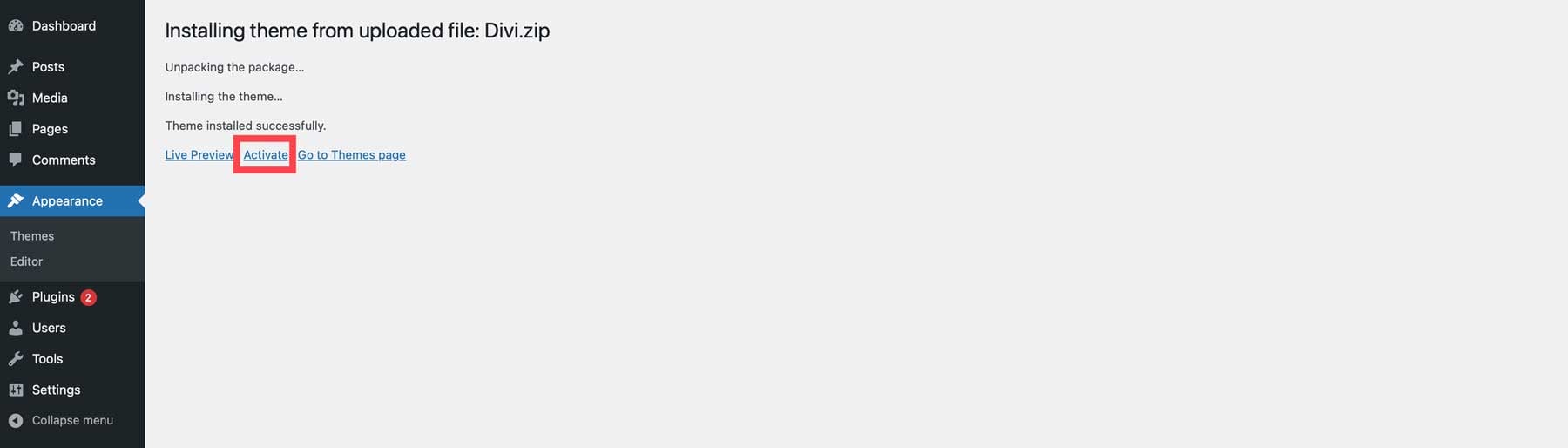
Aktywuj klucz Divi API
Ostatnim krokiem jest wklejenie nazwy użytkownika i klucza API, które skopiowaliśmy w poprzednim kroku. Przejdź do Divi > Opcje motywu > Aktualizacje .
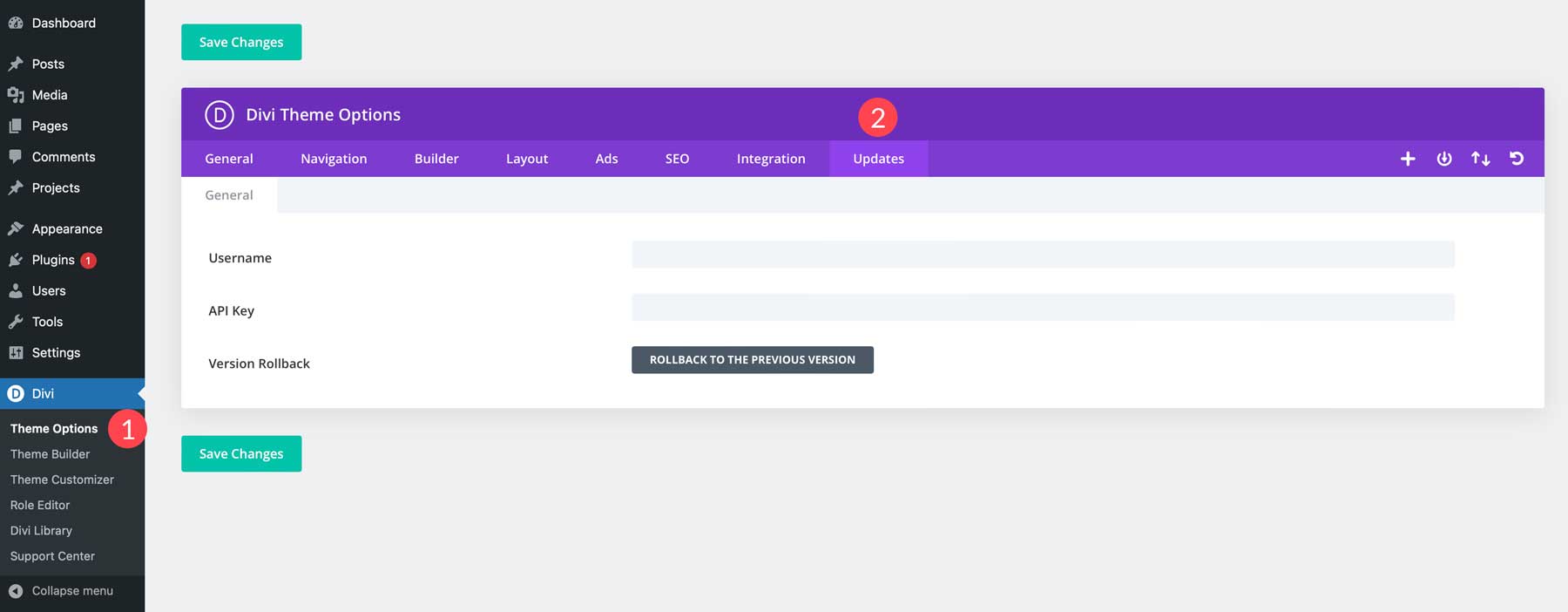
Wklej swoją nazwę użytkownika i klucz API w polach i kliknij Zapisz zmiany .
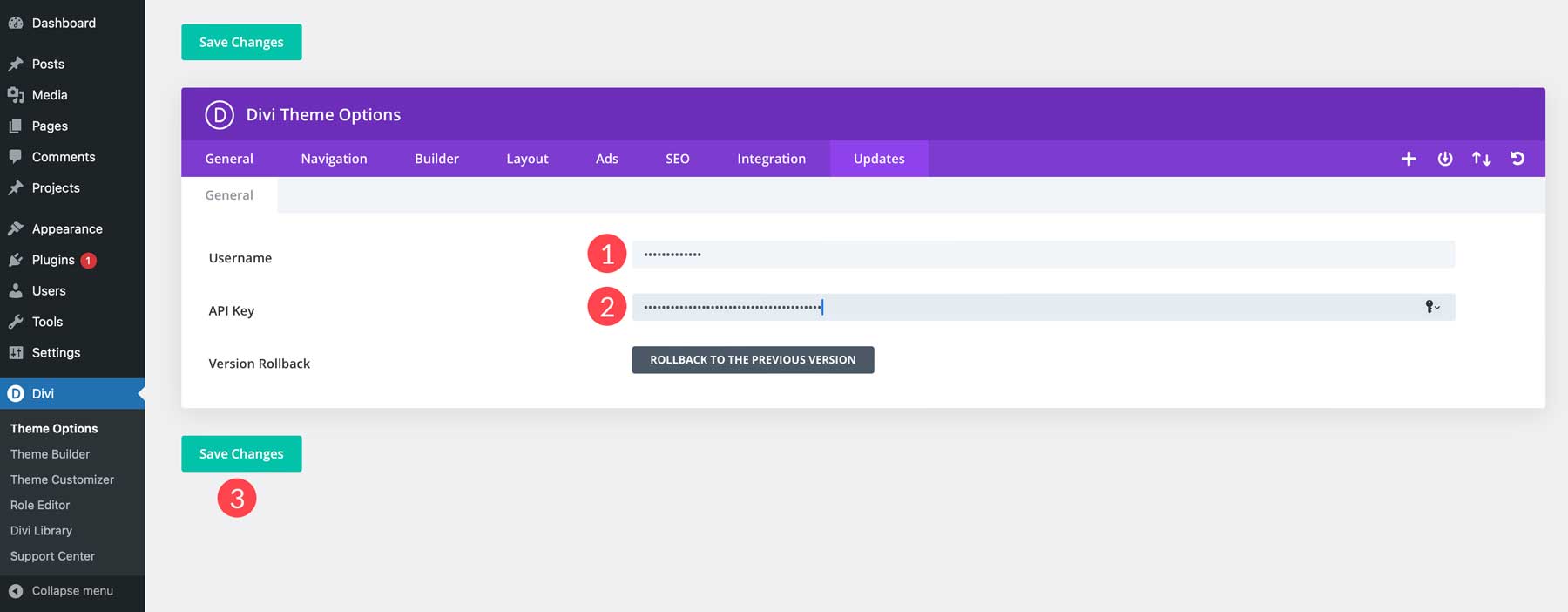
Krok 5: Napisz swój pierwszy post na blogu
Gratulacje! Zbudowałeś fundament swojego bloga WordPress. Teraz czas na utworzenie wpisu na blogu. Wysokiej jakości treści na blogu są siłą napędową każdego udanego bloga. To ono potwierdza Twoją wiedzę, angażuje odbiorców i ostatecznie kieruje ruch do Twojej witryny. Oto kilka wskazówek, jak stworzyć urzekające posty na blogu, które zainteresują czytelników:
- Poznaj swoich odbiorców: Przed napisaniem pierwszego wpisu na blogu ważne jest, aby zrozumieć potrzeby i zainteresowania docelowych odbiorców. Pamiętaj, aby dostosować swoje treści tak, aby odpowiadały na ich pytania i zapewniały rozwiązania, które do nich pasują.
- Wybierz angażujące tematy: wybierz tematy związane z Twoją niszą, ale także na tyle intrygujące, aby przyciągnąć uwagę. Przeprowadź burzę mózgów na tematy w oparciu o własną wiedzę, przeprowadź badanie słów kluczowych i zapoznaj się z aktualnymi trendami. Użyj narzędzia do badania słów kluczowych, takiego jak Semrush, aby znaleźć odpowiednie słowa kluczowe i zidentyfikować konkurencję.
- Skoncentruj się na wartości: każdy post na blogu powinien oferować wartość czytelnikowi. Przekazuj wnikliwe informacje, oferuj praktyczne porady lub baw ich swoją wyjątkową perspektywą.
- Pisz przejrzyście i zwięźle: staraj się pisać jasnym, zwięzłym i łatwym do zrozumienia. Skorzystaj z oprogramowania do pisania AI, takiego jak Divi AI lub Sudowrite, które pomoże Ci usprawnić istniejącą kopię lub utworzyć nową treść.
- Korekta i edycja: Literówki i błędy gramatyczne mogą umniejszać Twój profesjonalizm. Rozważ użycie narzędzia takiego jak Gramatyka, które pomoże Ci zidentyfikować błędy ortograficzne i wykryć plagiat.
Pamiętaj, że Twój pierwszy post na blogu może być wyzwaniem. Kluczem jest rozpoczęcie tworzenia, zabranie głosu i wyciągnięcie wniosków z procesu. Twoje treści będą w naturalny sposób ewoluować i ulepszać w miarę dalszego pisania i nawiązywania kontaktu z odbiorcami.
Utwórz szablon postu na blogu za pomocą Divi
Uzbrojeni w wiedzę możemy przystąpić do tworzenia naszego pierwszego wpisu na blogu. Jedną z pierwszych rzeczy, które chcesz zrobić, jest utworzenie nowego szablonu dla swoich postów za pomocą narzędzia Divi Theme Builder. Będzie to służyć jako wygląd każdego postu i zachować spójność. Alternatywnie możesz pobrać jeden z naszych pakietów do tworzenia motywów, który zawiera wszystko, czego potrzebujesz do zbudowania bloga, w tym nagłówek i stopkę, szablony postów, kategorie, archiwa i stronę autora. Sprawdź naszą kategorię Zasoby Divi, aby przejrzeć nasze opcje. Jeśli chcesz dowiedzieć się, jak zbudować post na blogu za pomocą AI przy użyciu metod innych niż Divi AI, sprawdź ten post.
W tym samouczku skoncentrujemy się bardziej na tworzeniu szablonu postu i użyciu Divi do jego utworzenia. Aby utworzyć szablon postu, przejdź do Divi > Kreator motywów . Następnie kliknij opcję Dodaj nowy szablon .
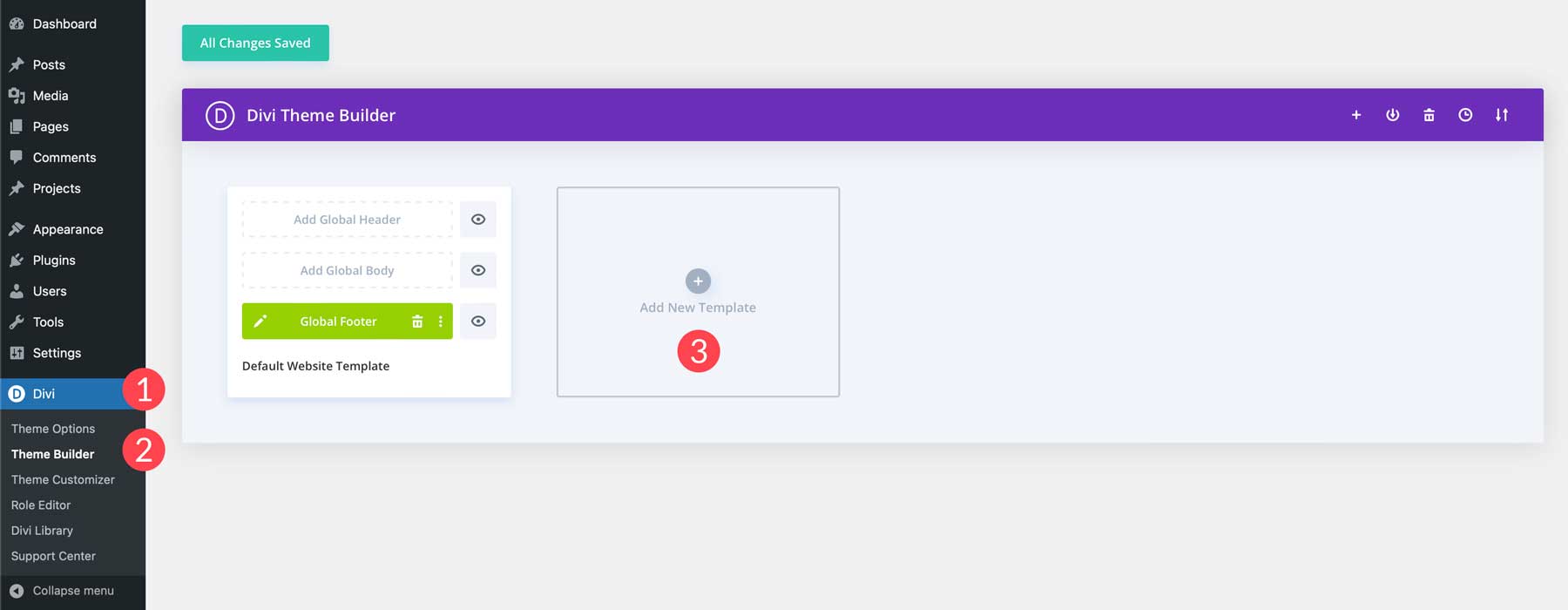
Następnie kliknij opcję Utwórz nowy szablon .
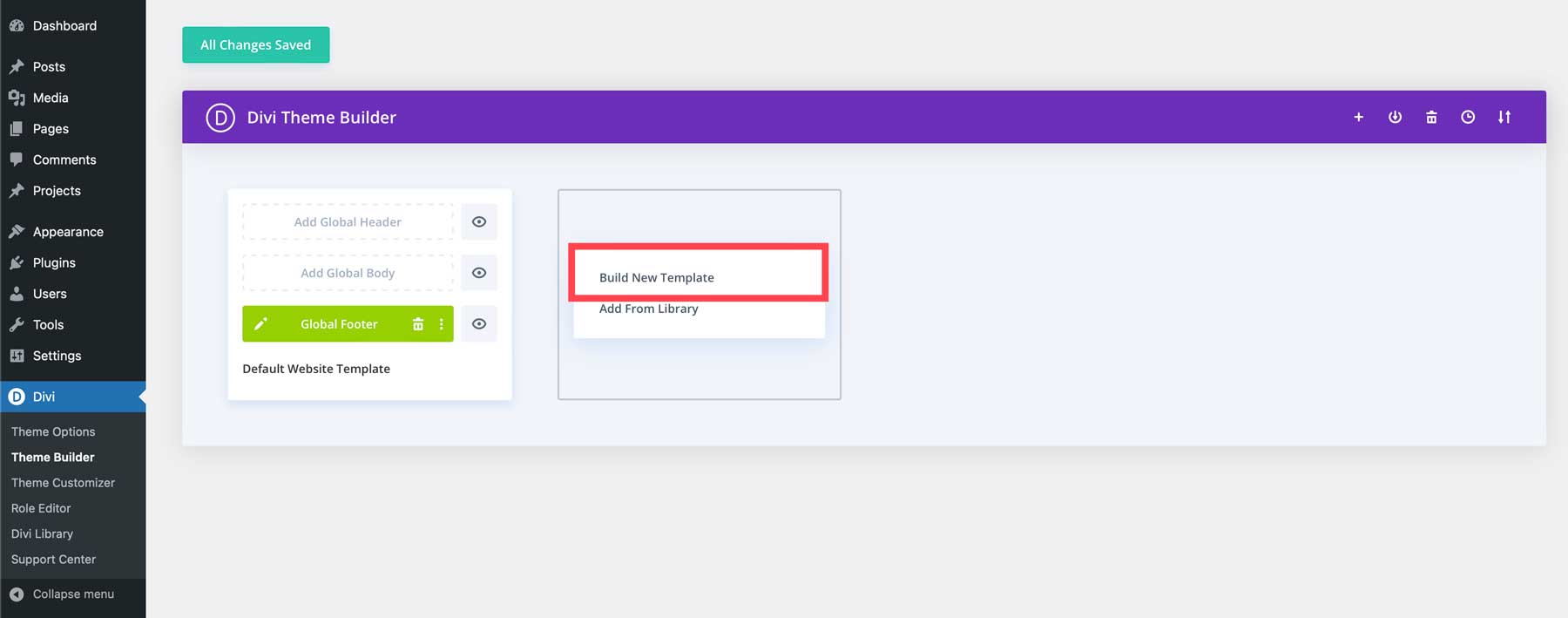
W następnym kroku wybierzesz, do jakiego rodzaju treści chcesz zastosować szablon. Wybierz Wszystkie posty , a następnie kliknij przycisk Utwórz szablon .
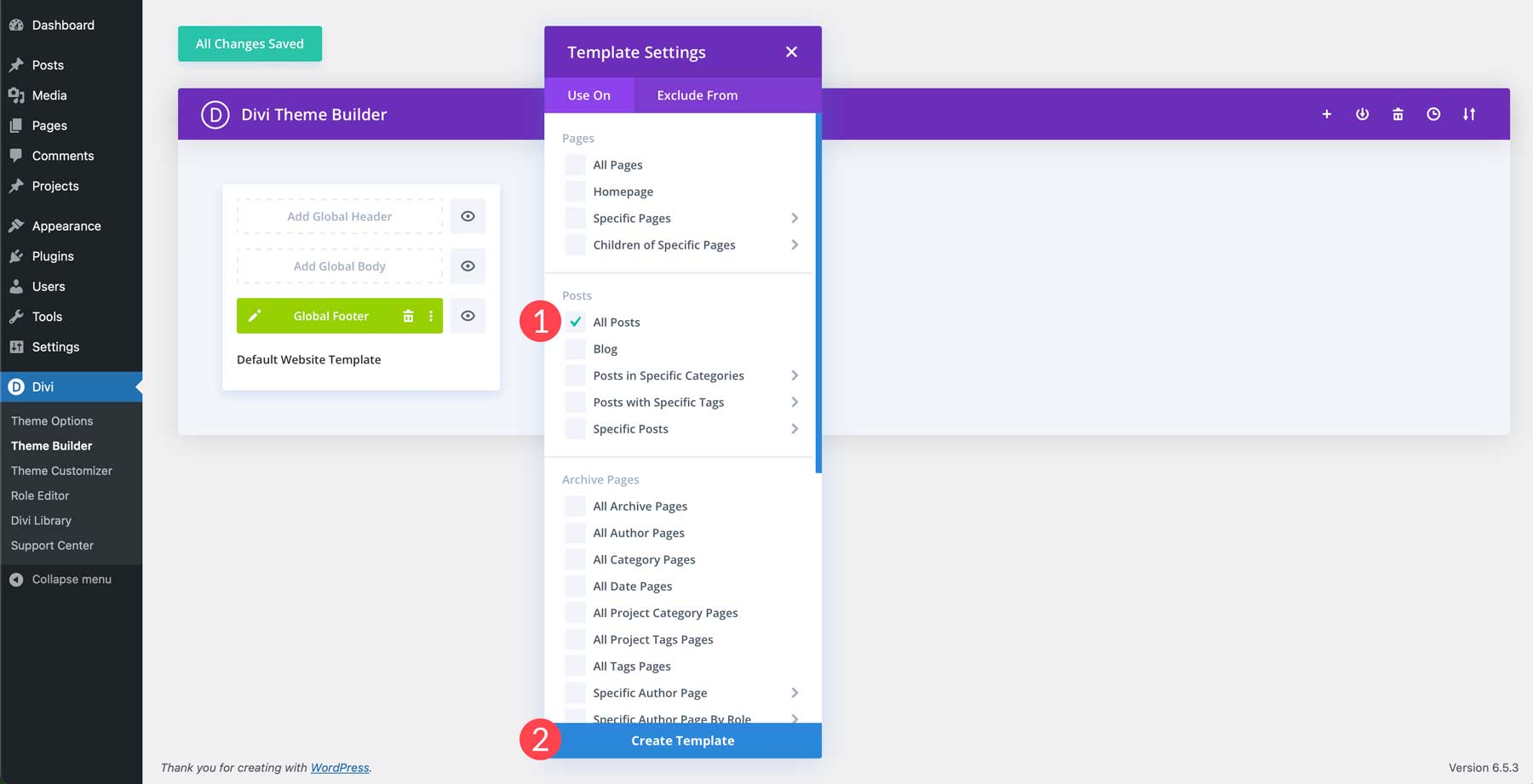
Następnie kliknij Dodaj niestandardową treść , aby zbudować szablon postu.
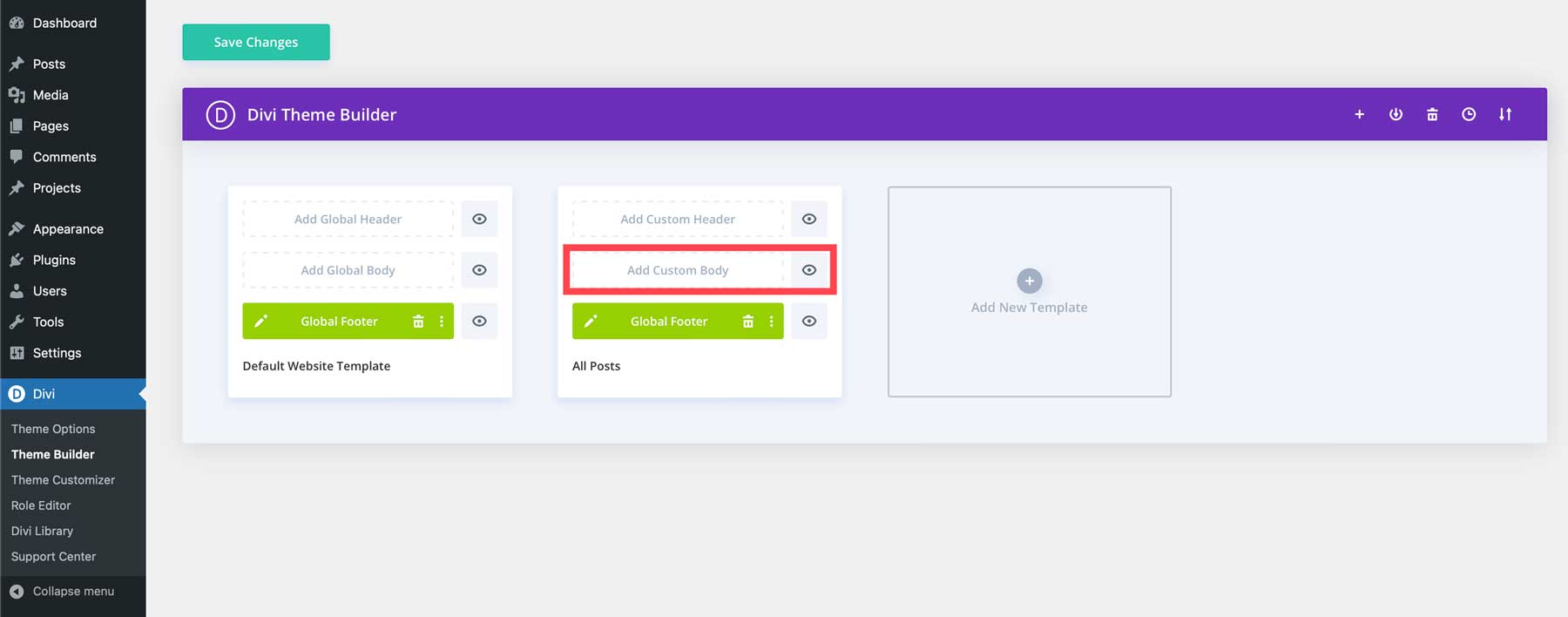
Na koniec kliknij opcję Build Custom Body , aby uruchomić Divi Builder.
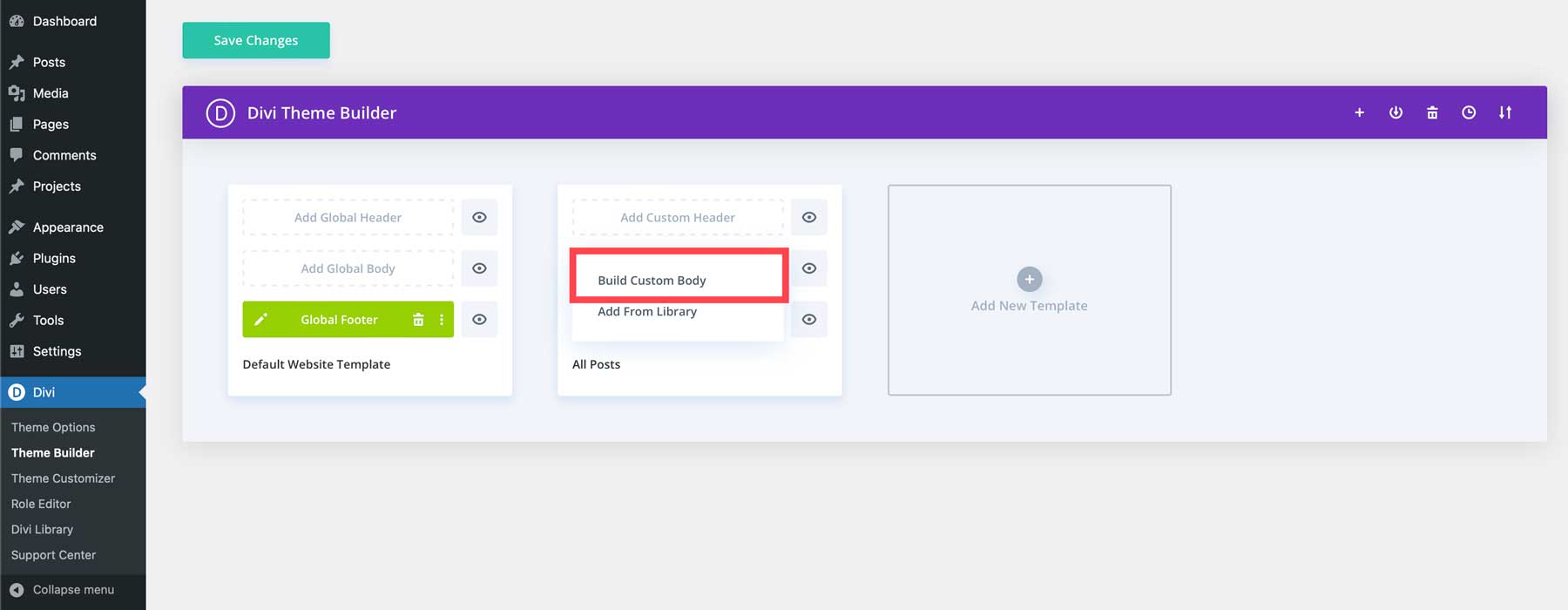
Nie będziemy tutaj omawiać wszystkich etapów projektowania szablonu wpisu na blogu, ale na naszym blogu znajdziesz kilka samouczków, które przeprowadzą Cię przez ten proces.
Utwórz swój pierwszy post na blogu
Teraz, gdy mamy szablon postu na blogu, możemy utworzyć nasz post. Zacznij od przejścia do panelu administracyjnego WordPress. Przejdź do opcji Posty > Dodaj nowy post .

Po odświeżeniu ekranu zobaczysz domyślny edytor Gutenberga. Ponieważ mamy utworzony szablon wpisu na blogu, możemy użyć bloków do napisania naszego posta. Jednakże użyjemy Divi Builder i Divi AI, aby utworzyć nowy post na blogu, aby sztuczna inteligencja mogła wygenerować dla nas treść. Najpierw nadamy tytuł naszemu postowi. Następnie kliknij przycisk Użyj Divi Builder .
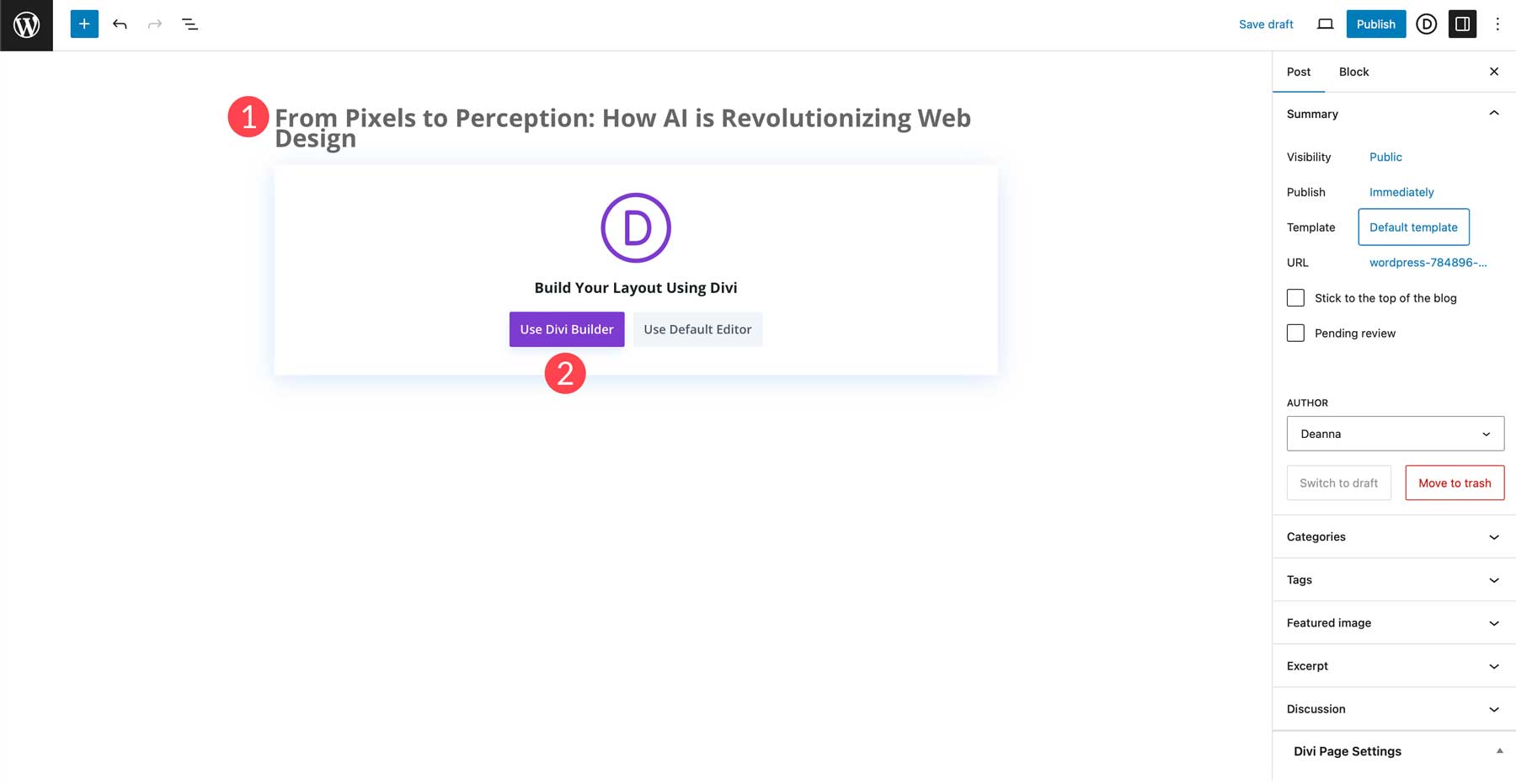
Po odświeżeniu strony będziesz mieć trzy możliwości: zbuduj od zera, wybierz gotowy układ lub zbuduj za pomocą sztucznej inteligencji. Zdecydujemy się na Buduj z AI .

Nasz szablon uwzględnia tytuł, wyróżniony obraz i szczegóły postu, ale nie obejmuje treści posta. W tym celu poprosimy o pomoc Divi AI. Przewiń w dół do sekcji postów, w której widzisz pustą sekcję .
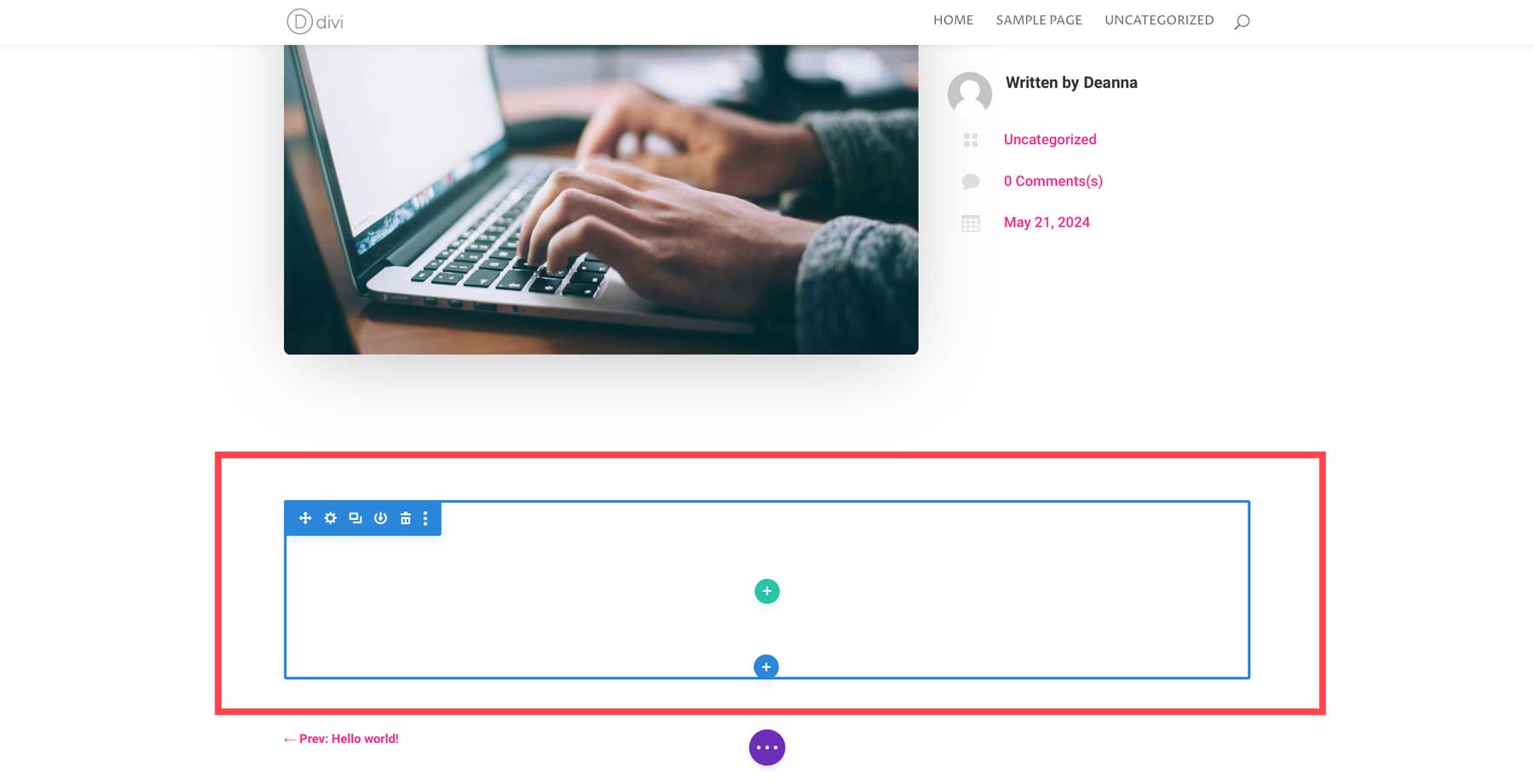
Kliknij zieloną ikonę plusa, aby dodać wiersz.
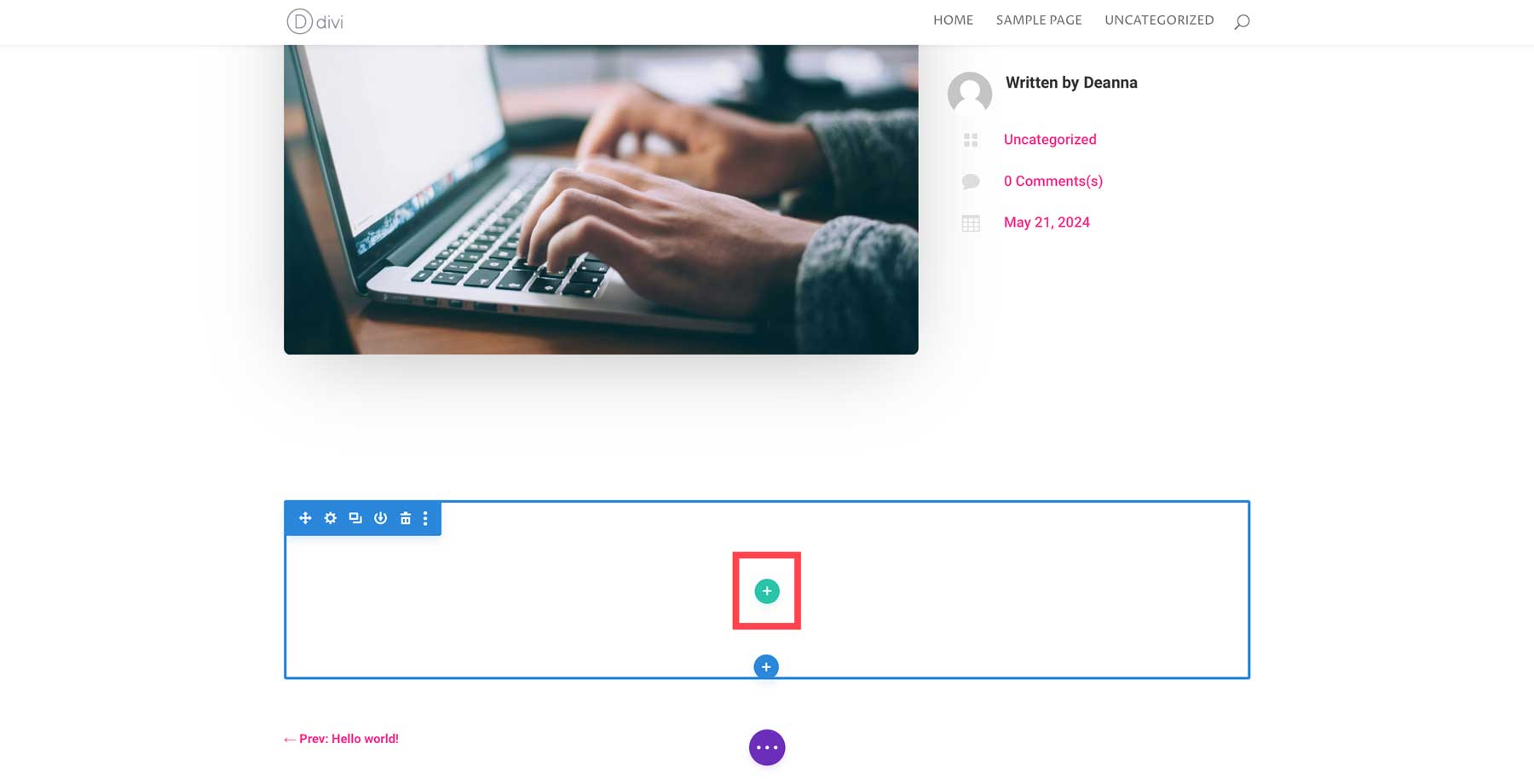
Wybierz układ jednokolumnowy .
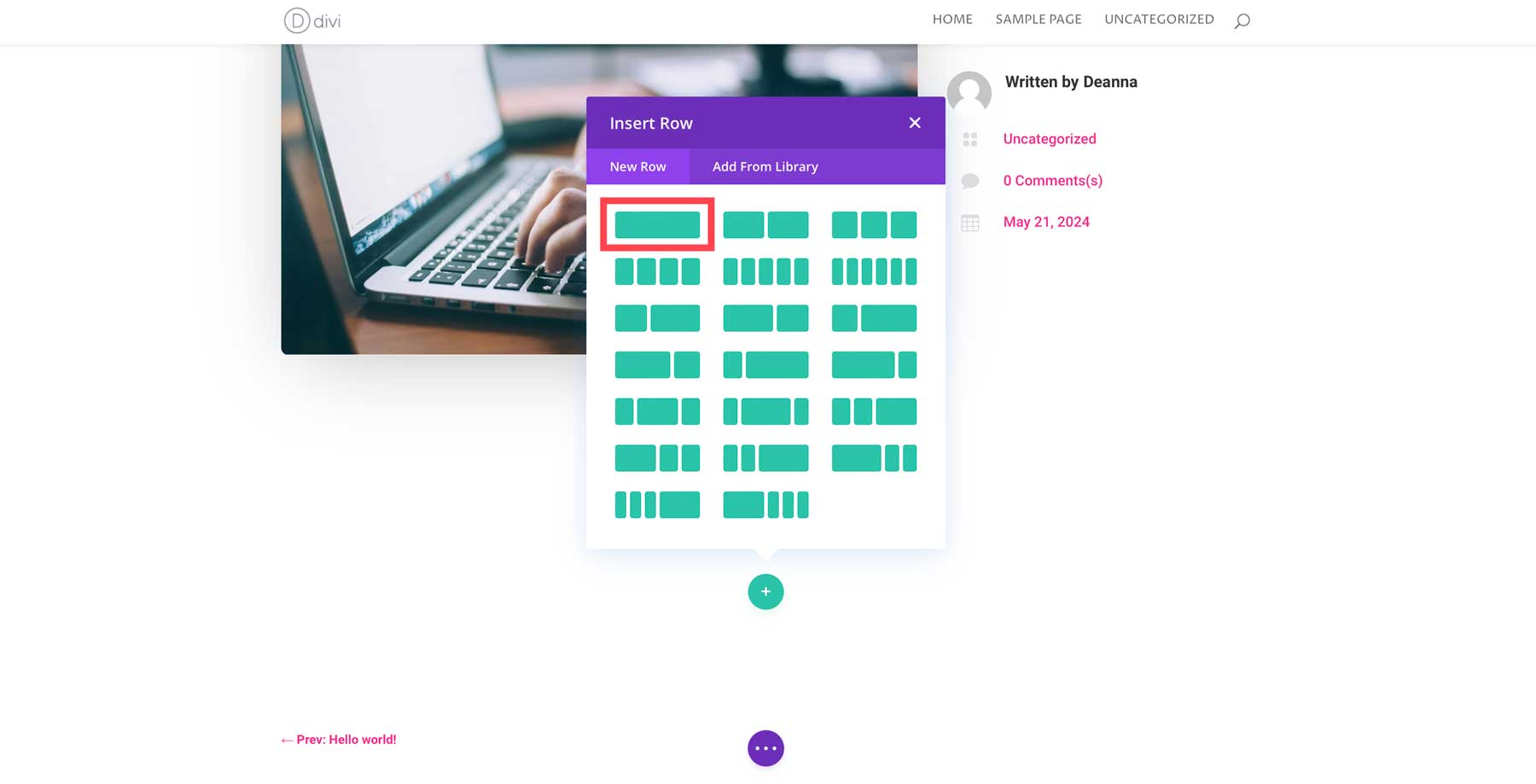

Następnie dodaj moduł tekstowy .
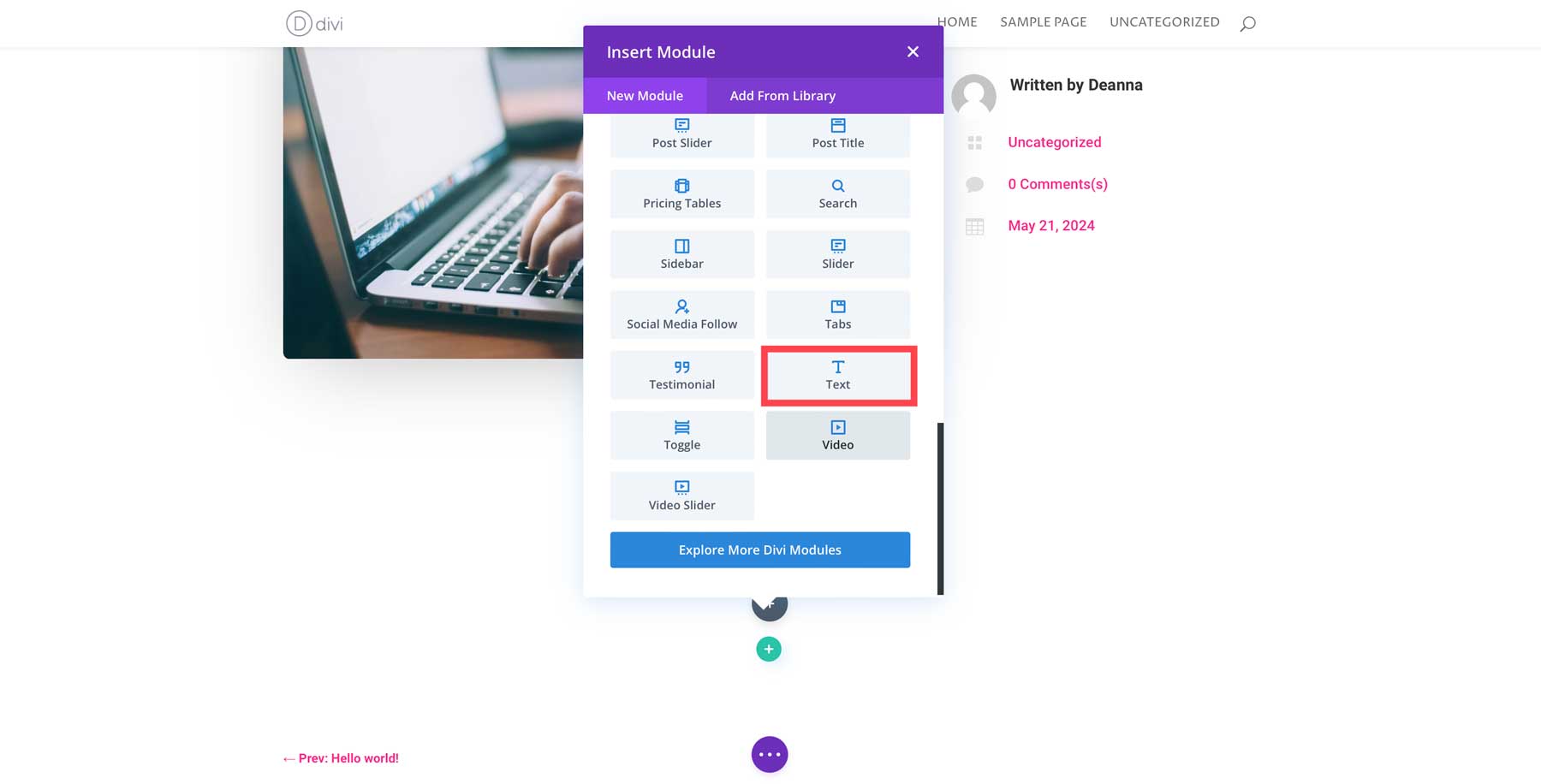
Napisz treść posta na blogu za pomocą Divi AI
Moduł tekstowy Divi zawiera akapit tekstu zastępczego. Wybierz, aby zaznaczyć, a następnie usuń kopię. Następnie kliknij przycisk AI w prawym górnym rogu obszaru tekstowego.
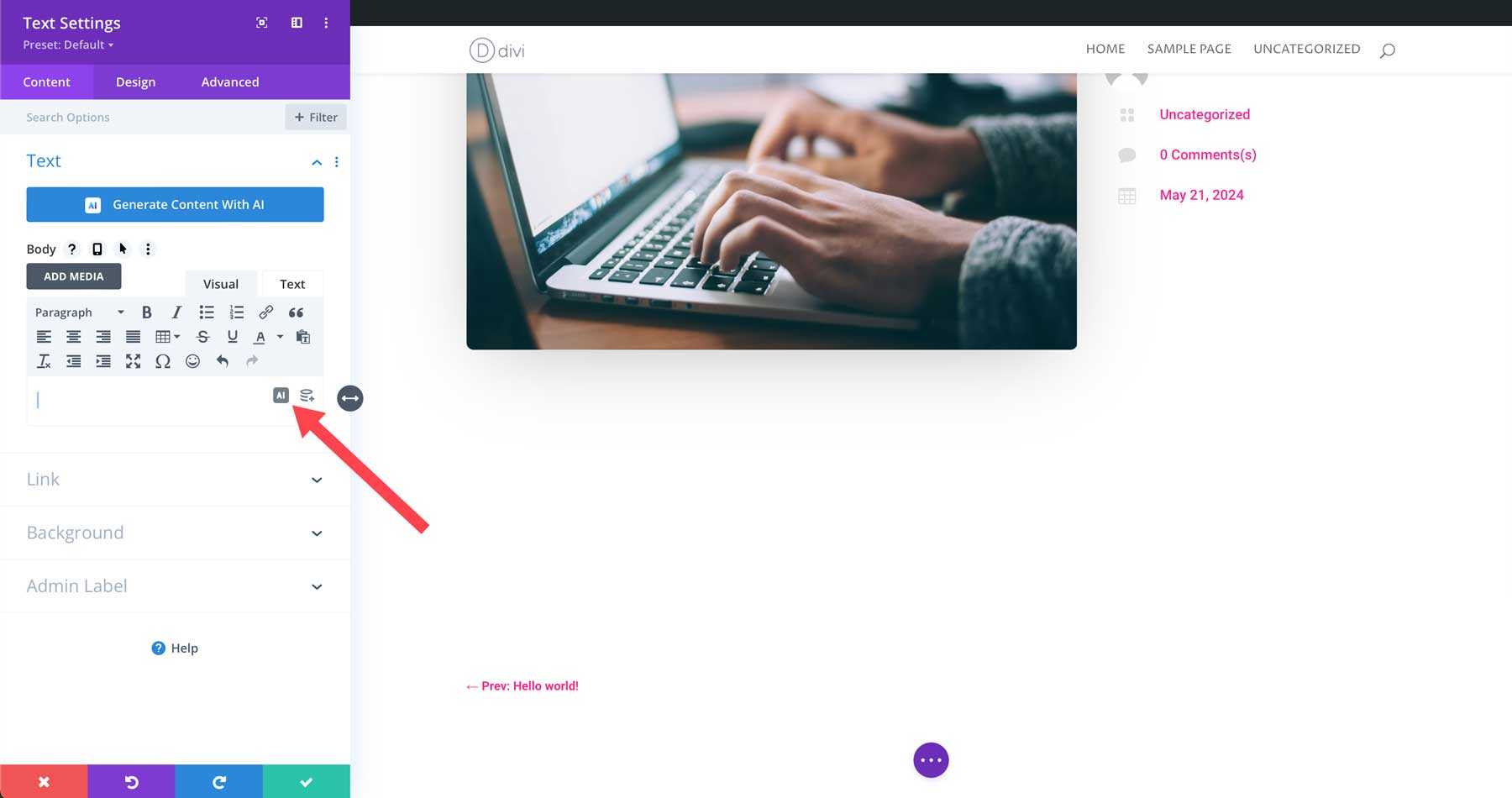
Następnie kliknij opcję Pisz za pomocą AI .
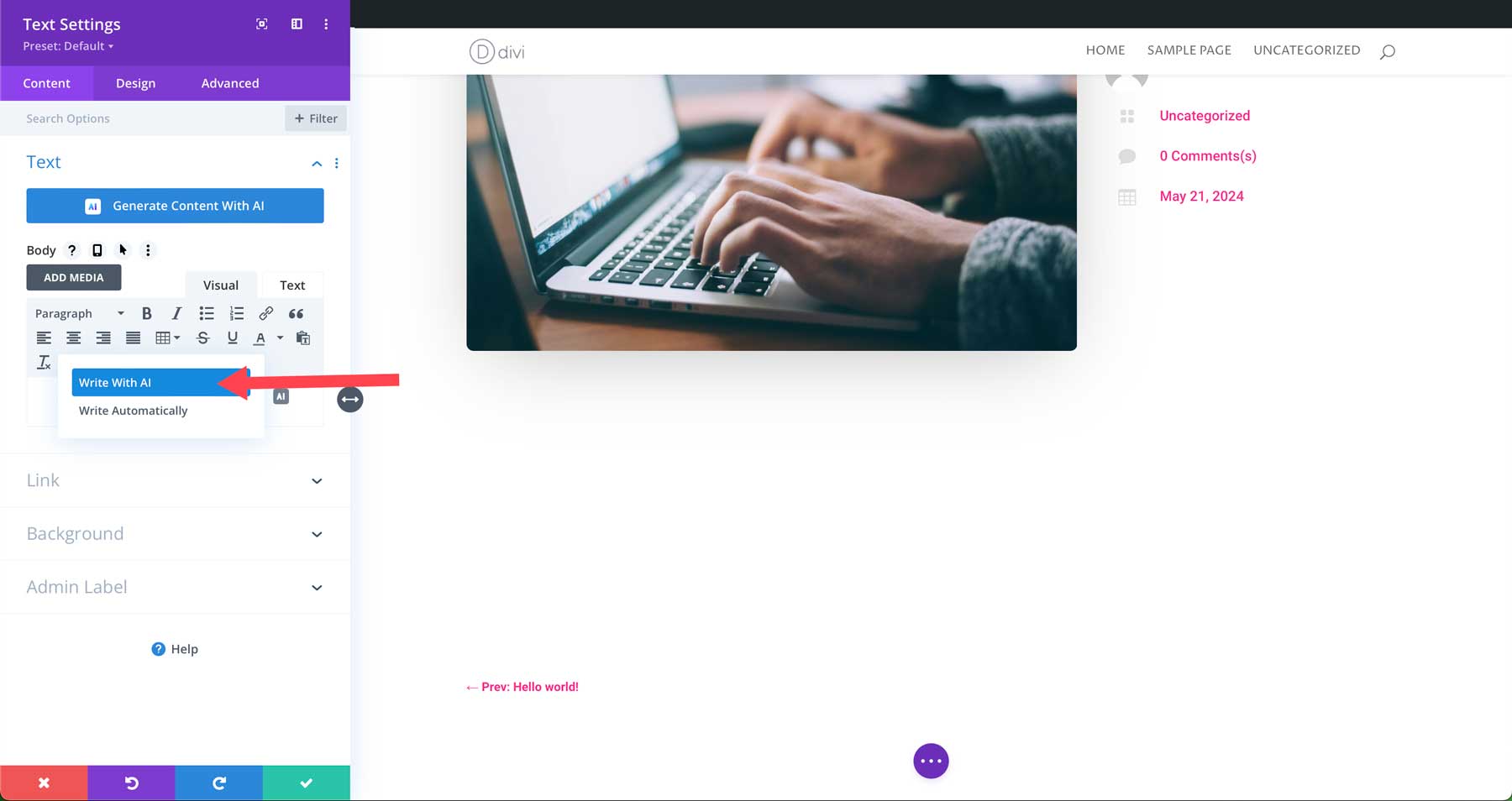
Okno dialogowe pozwoli Ci wybrać rodzaj treści, którą chcesz utworzyć. Możesz wybrać akapit, tytuł, przycisk, post na blogu lub post w mediach społecznościowych. Wybierz opcję Post na blogu .
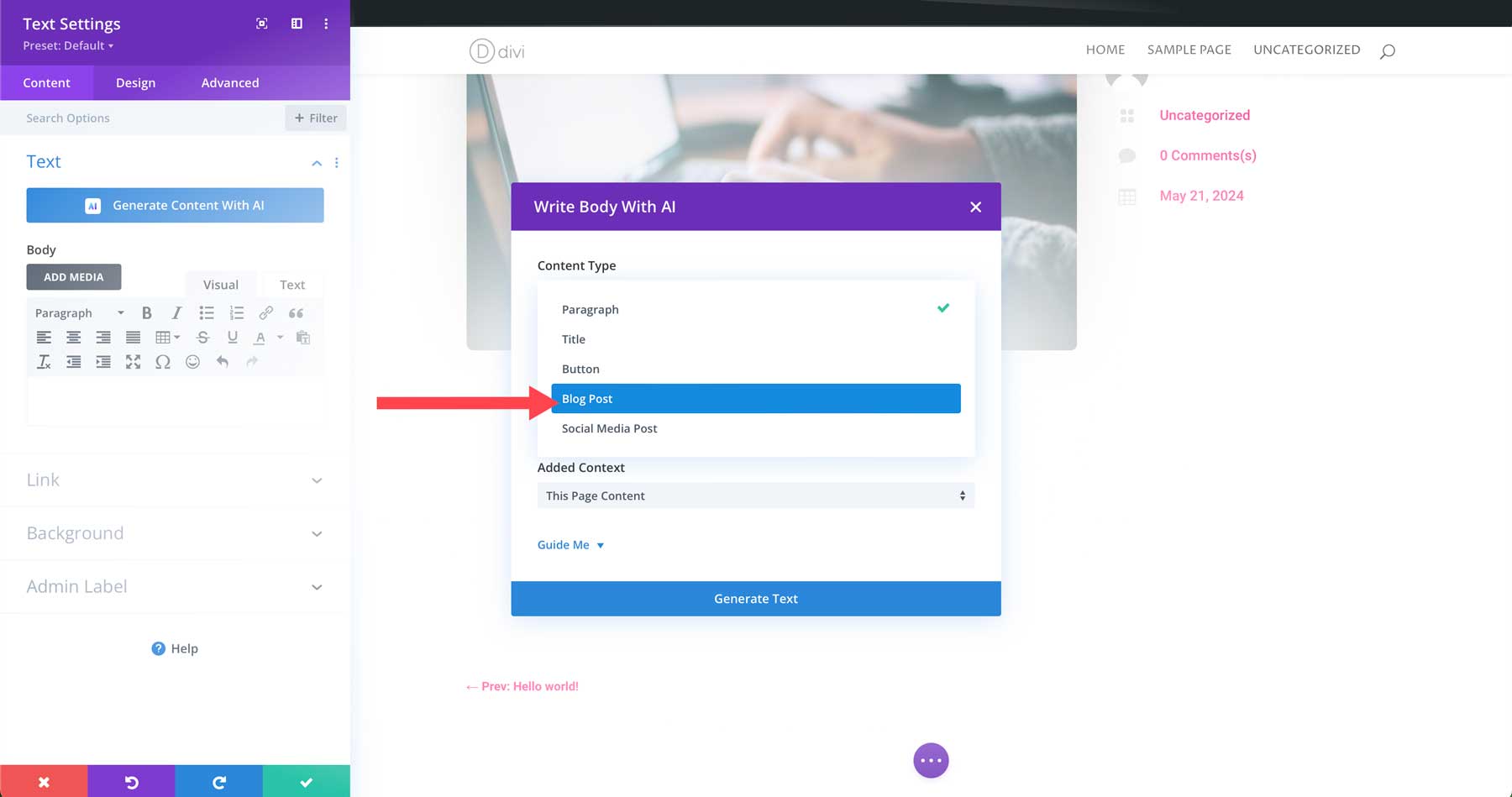
Następnie wpisz opis tego, o czym chcesz napisać. Możesz napisać krótki opis lub dołączyć pełny zarys wpisu na blogu. W obszarze dodanego kontekstu wybierz opcję Brak kontekstu . W obszarze Prowadź mnie wybierz kreację jako ton głosu , wprowadź niezbędne słowa kluczowe , ustaw długość treści na około 2000 słów , pozostaw język na ustawieniach domyślnych , a następnie kliknij przycisk Generuj tekst .
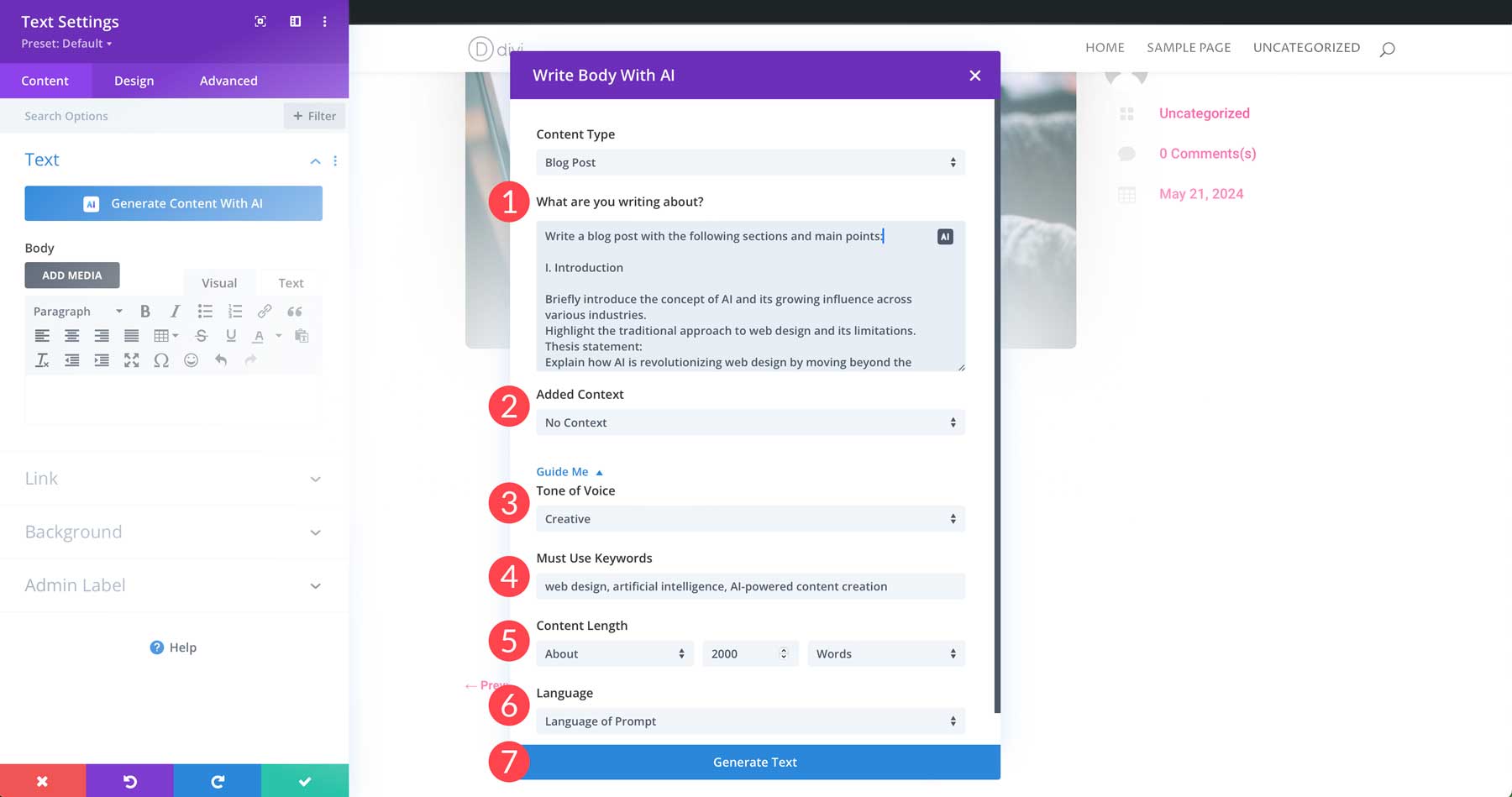
Divi AI przeanalizuje Twój monit i wygeneruje tekst. Po zakończeniu otrzymasz wpis na blogu bogaty w słowa kluczowe.
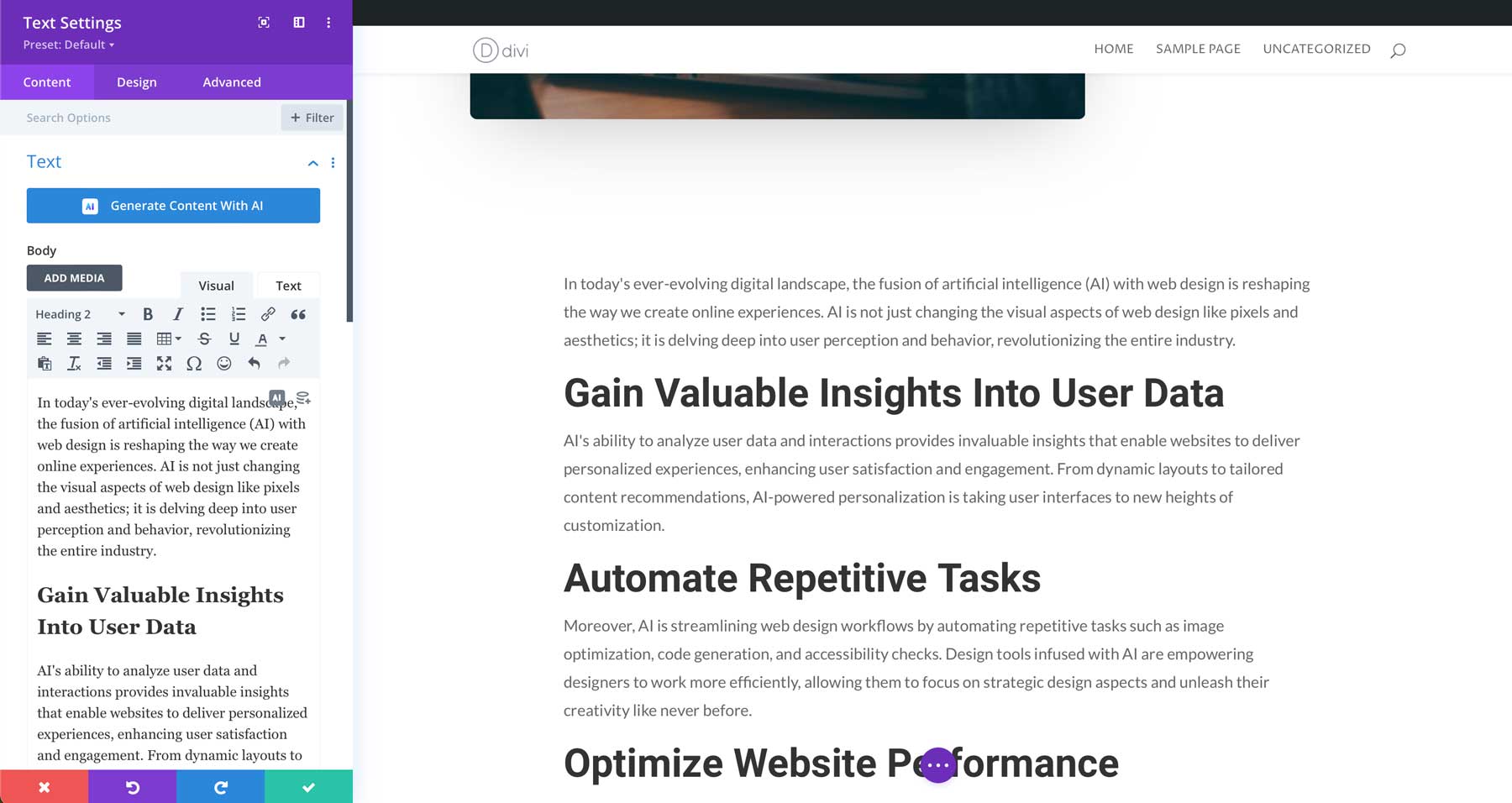
Po wygenerowaniu treści Divi AI może ją udoskonalić. Możesz użyć sztucznej inteligencji, aby ulepszyć tekst, w tym go przeformułować, ulepszyć, przepisać w innym tonie i nie tylko.
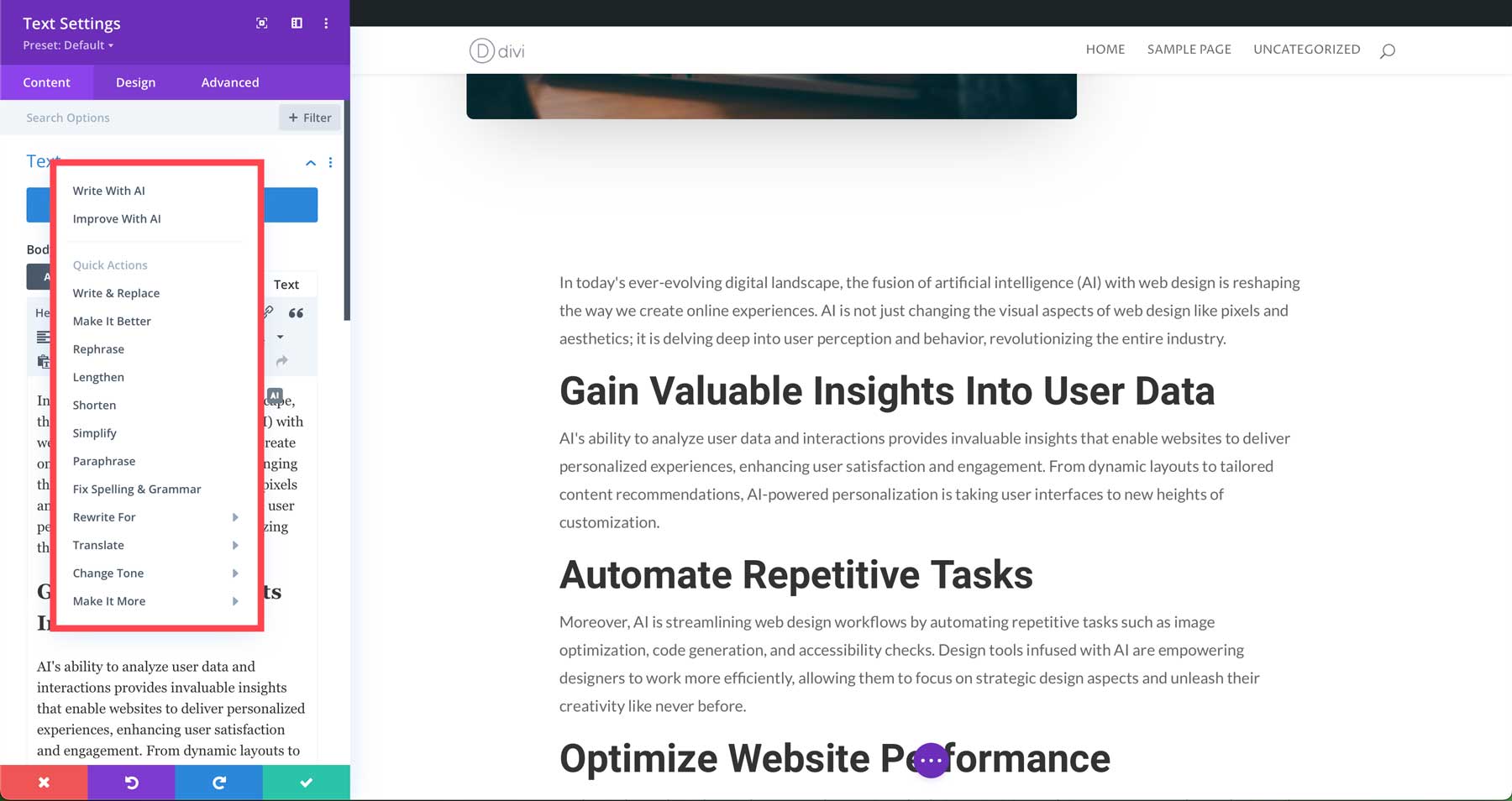
Krok 6: Zaprojektuj swój blog za pomocą Divi + Divi AI
Po utworzeniu naszego pierwszego wpisu na blogu możemy skoncentrować się na generowaniu naszych stron statycznych za pomocą Divi AI. Divi + Divi AI sprawia, że tworzenie bloga WordPress jest łatwe. Jak wspomniano wcześniej, Divi ma potężny moduł Visual Builder, który umożliwia przeciąganie modułów projektowych na stronę. Divi AI może generować tekst, obrazy, kod i kompletne układy.
Utwórz strony dla swojej witryny
Zanim będziemy mogli wygenerować układy za pomocą Divi AI, musimy stworzyć strukturę strony dla naszego bloga. Zaczniemy od dodania kilku stron, w tym Strona główna, O nas, Blog i Kontakt. Aby rozpocząć, przejdź do Strony > Dodaj nową stronę .
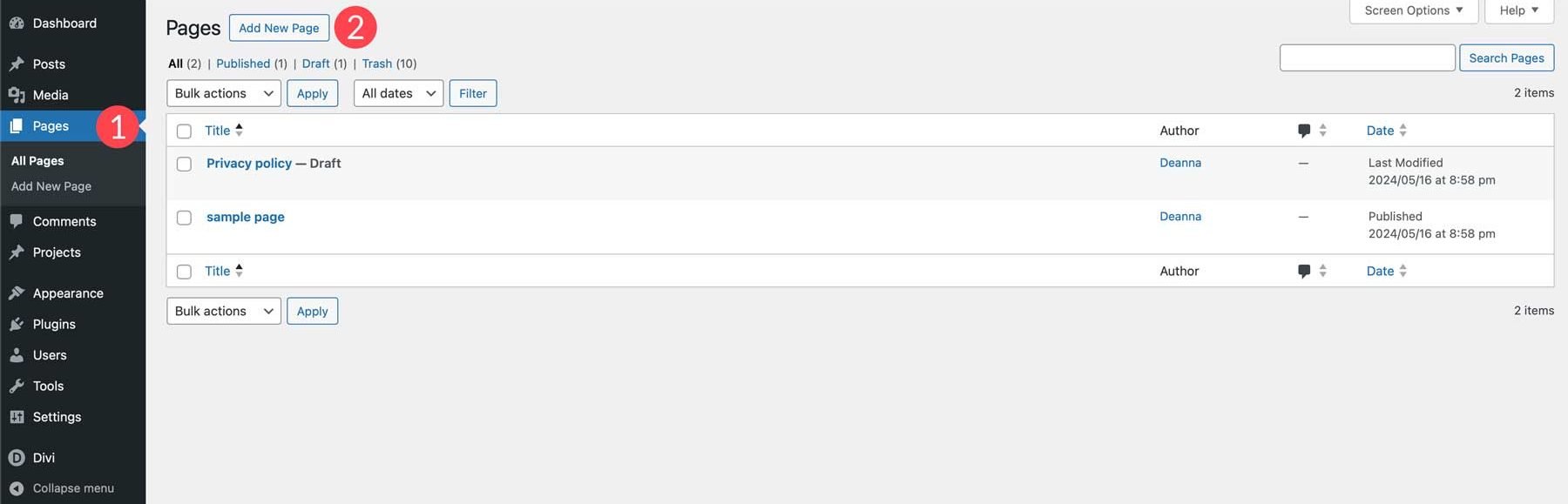
Nadaj tytuł swojej nowej stronie, a następnie kliknij przycisk Publikuj .
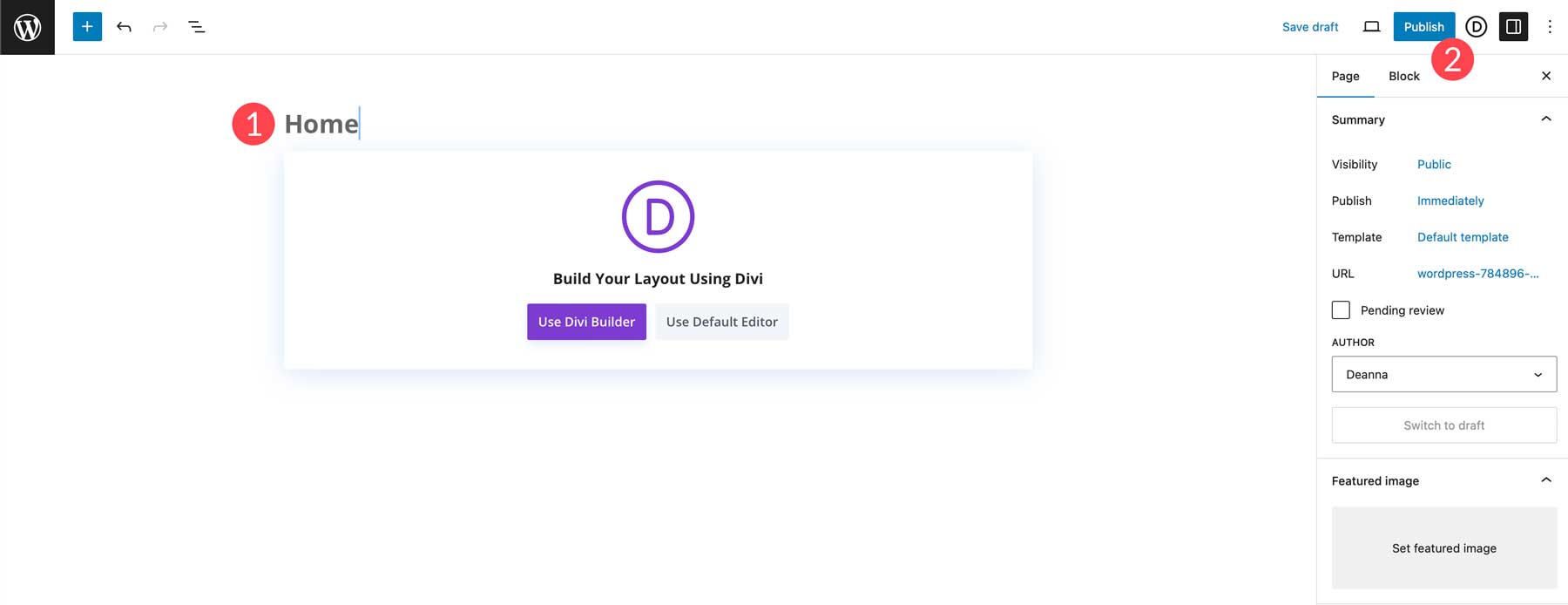
Powtórz powyższe kroki, aby utworzyć pozostałe strony swojego bloga WordPress.
Generowanie układów za pomocą Divi AI
Dzięki naszej strukturze strony możemy wygenerować stronę za pomocą Divi Layouts AI. Zacznijmy od strony bloga. Wróć do listy stron i wybierz stronę bloga . Kliknij Edytuj za pomocą Divi .
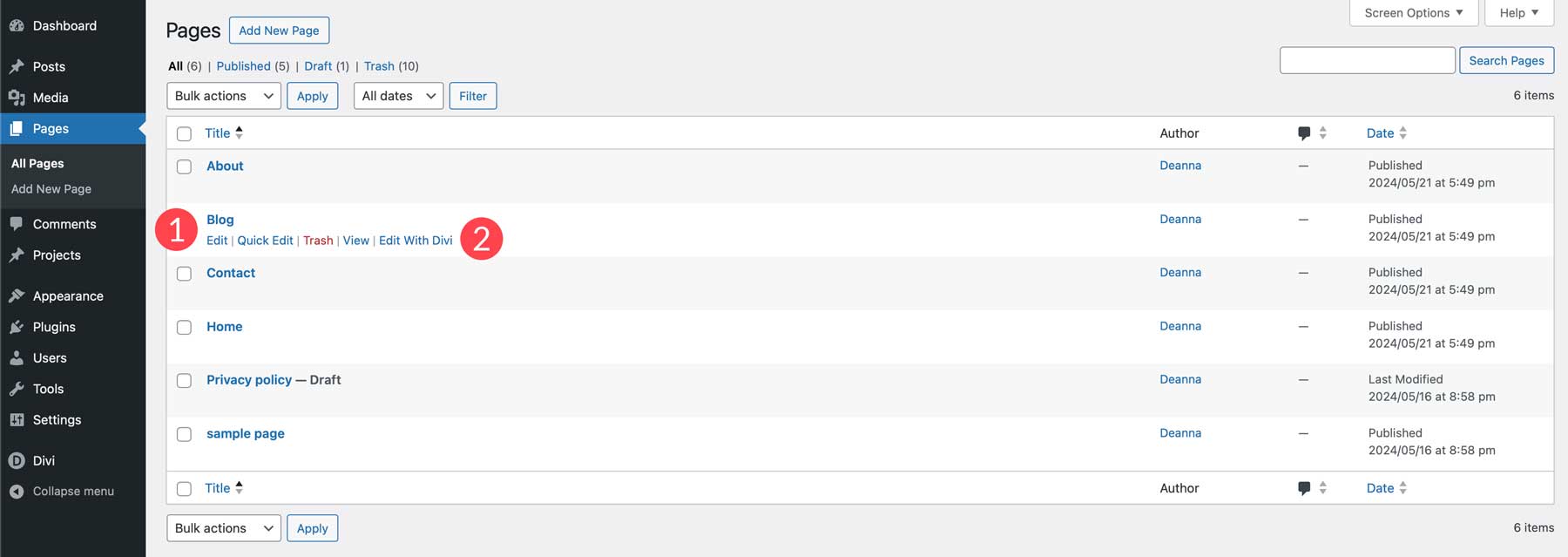
Podobnie jak w poprzednim kroku, po odświeżeniu strony wybierz opcję Buduj z AI .

Opisz typ strony, którą chcesz utworzyć (w tym przypadku stronę bloga), dodaj dodatkowe informacje, które chcesz, aby sztuczna inteligencja zawierała, a następnie wybierz niestandardowe czcionki i kolory. Ponieważ mamy szablon wpisu na blogu, będziemy używać tych samych kolorów i czcionek, aby zachować spójność. Wybierz Roboto jako czcionkę nagłówka i Lato jako czcionkę główną. Następnie wybierz #000000 dla koloru czcionki nagłówka i treści. Na koniec wybierz #ef9695 i # dla kolorów podstawowych i wtórnych. Po wprowadzeniu wszystkich ustawień kliknij przycisk Generuj układ .
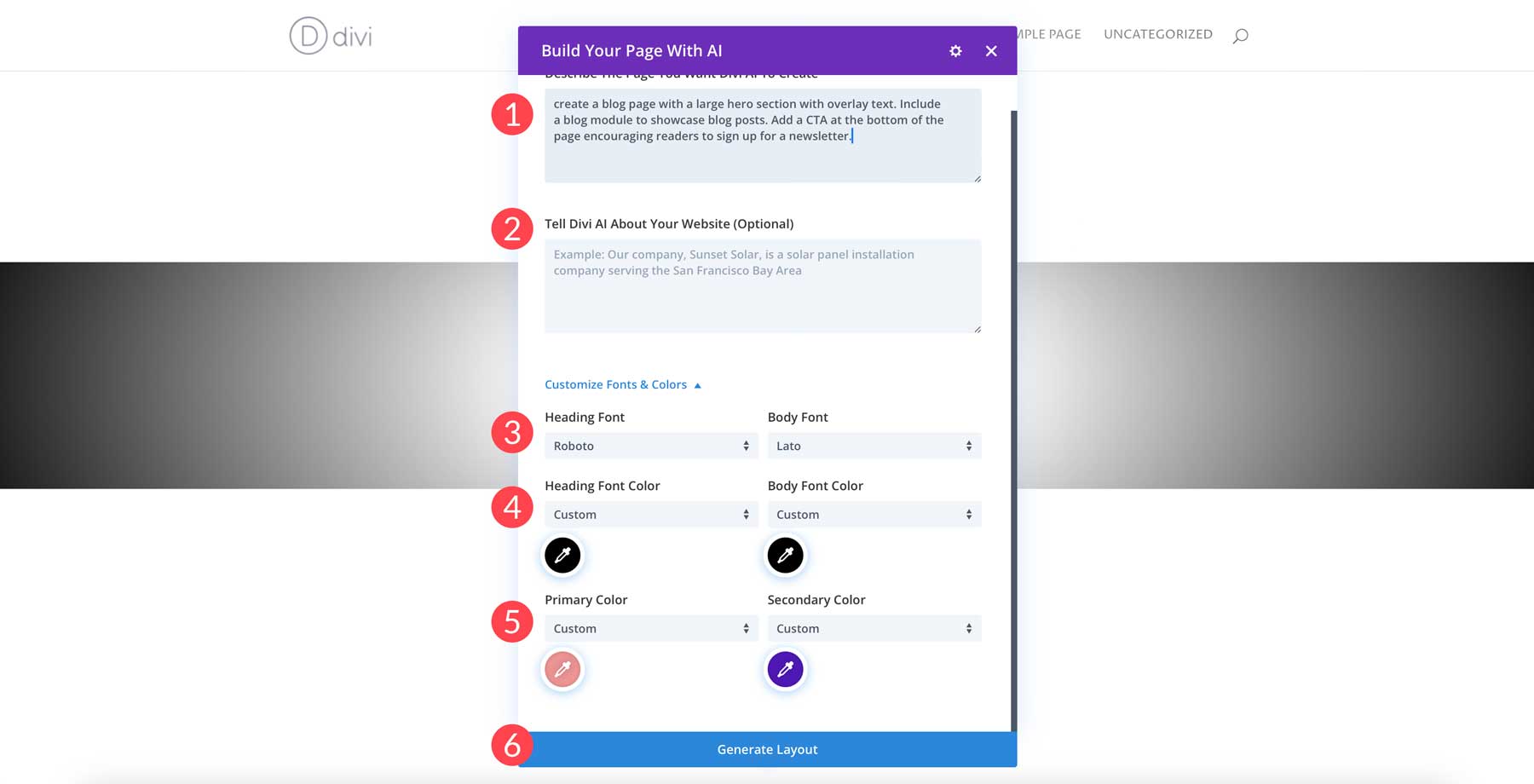
Divi AI rozpocznie generowanie Twojego układu. Utworzy szkielet, doda moduły projektowe Divi oraz wygeneruje tekst i obrazy.

Powtórz kroki, aby utworzyć pozostałe strony witryny. Dzięki Divi AI utworzenie całego bloga zajmuje zaledwie kilka minut, w przeciwieństwie do tradycyjnych metod.
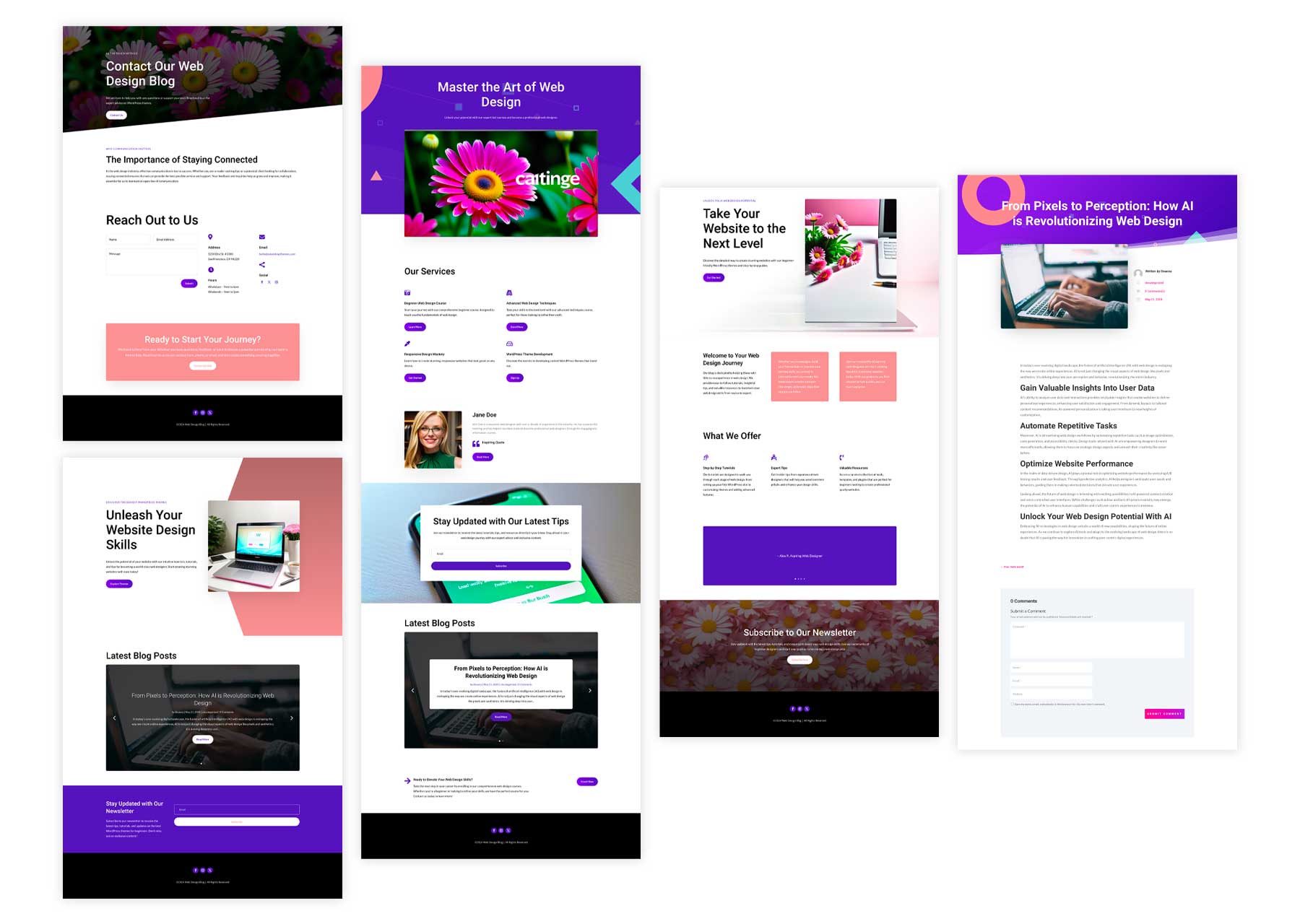
Krok 7: Dodaj i zainstaluj dodatkowe wtyczki
Po utworzeniu naszego wpisu na blogu, stron i menu nawigacyjnego możemy skupić się na wtyczkach. Pomyśl o wtyczkach jako o narzędziach zwiększających funkcjonalność Twojego bloga WordPress. Mogą dodawać nowe funkcje, poprawiać bezpieczeństwo, optymalizować wydajność, a nawet pomagać w efektywniejszym zarządzaniu treścią. Oto kilka niezbędnych wtyczek, które warto uwzględnić w swoim blogu:
- Wtyczki SEO: SEO ma kluczowe znaczenie dla odkrycia Twojego bloga w Internecie. Wtyczki, takie jak Rank Math, mogą pomóc w optymalizacji treści za pomocą odpowiednich słów kluczowych, poprawie czytelności i generowaniu map witryn XML dla wyszukiwarek.
- Wtyczki zabezpieczające : Bezpieczeństwo witryny internetowej jest również ważnym elementem zapewnienia prawidłowego działania bloga. Wtyczki takie jak Solid Security i WP Activity Log to świetne opcje dodawania uwierzytelniania dwuskładnikowego (2FA), monitorowania aktywności i ochrony przed hakerami.
- Wtyczki antyspamowe: Wtyczka antyspamowa, taka jak Cleantalk lub Akismet, jest koniecznością dla każdego bloga WordPress. Automatycznie zmniejszą liczbę komentarzy zawierających spam, oszczędzając Twój czas i dbając o czystość i profesjonalizm sekcji komentarzy.
- Wtyczki formularza kontaktowego: Pozwól użytkownikom łatwo skontaktować się z Tobą za pośrednictwem formularza kontaktowego na Twoim blogu. Wtyczki takie jak WP Forms zapewniają prosty edytor „przeciągnij i upuść” umożliwiający tworzenie wszystkich typów formularzy, w tym rejestracji, logowania i kontaktu.
- Wtyczki do optymalizacji obrazu: obrazy świetnie nadają się do wizualnego opowiadania historii, ale duże pliki mogą spowolnić działanie witryny. Wtyczki takie jak EWWW Image Optimizer i ShortPixel optymalizują obrazy bez utraty jakości, zapewniając szybkie ładowanie stron i płynniejszą obsługę użytkownika.
- Wtyczki Google Analytics: śledź ruch w witrynie i analizuj zachowanie odwiedzających za pomocą wtyczki, takiej jak MonsterInsights. Zrozumienie odbiorców pomoże Ci dostosować treść i poprawi ogólną skuteczność Twojego bloga.
Rozszerz Divi o integracje i Divi Marketplace
Jako użytkownik Divi masz bogactwo integracji i opcji innych firm dostępnych w Divi Marketplace. Domyślnie Divi oferuje mnóstwo funkcjonalności, od tworzenia formularzy kontaktowych po dodawanie opcji e-mail i nie tylko. Może się jednak zdarzyć, że będziesz musiał dodać wtyczkę innej firmy. Na przykład, jeśli planujesz przekształcić swojego bloga w system zarządzania nauczaniem (LMS) lub witrynę członkowską, wtyczki takie jak LearnDash, Toolset i MemberPress płynnie integrują się z Visual Builder.
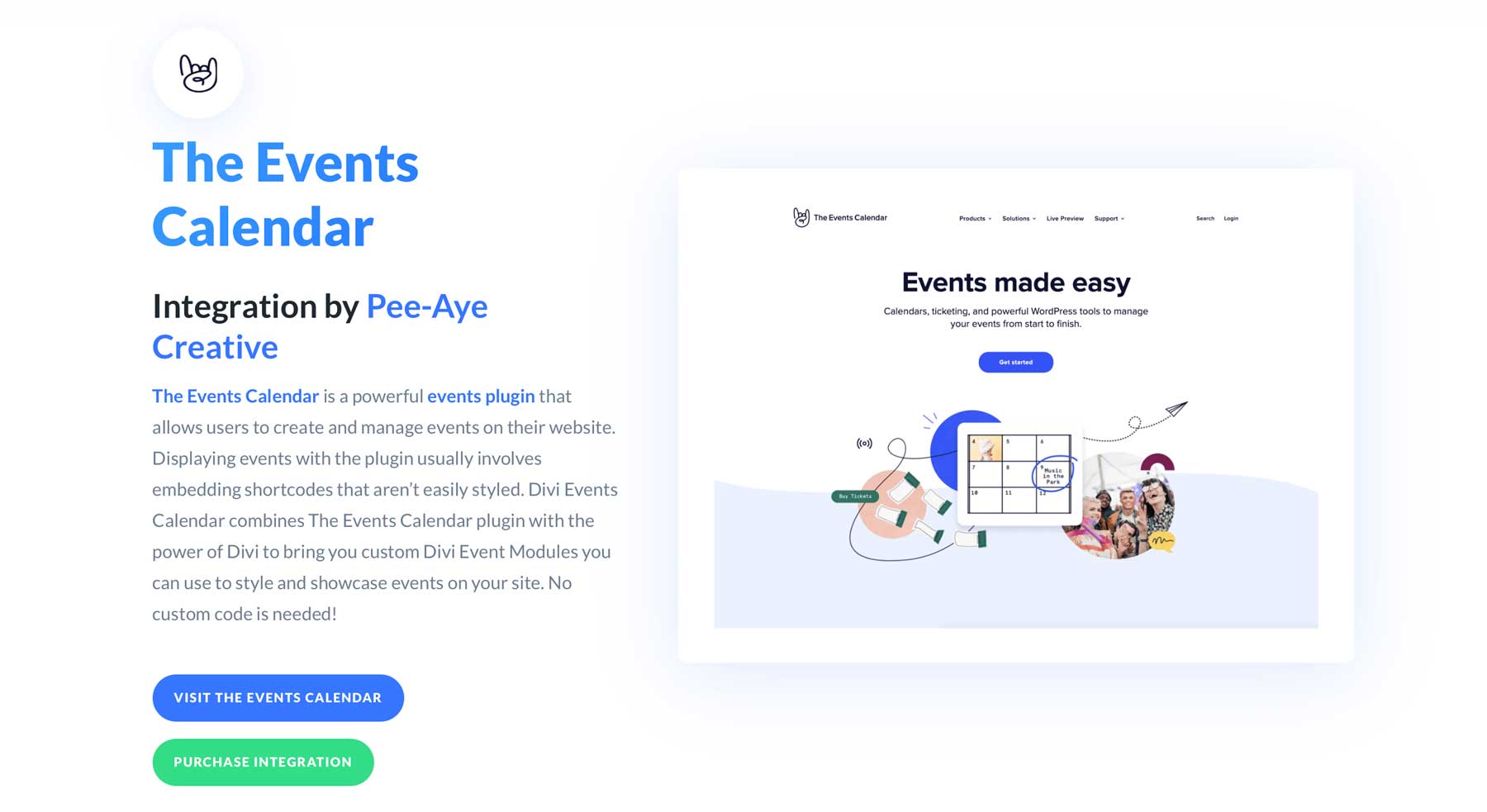
Chcesz dodać wydarzenia do swojej witryny? Wtyczka Kalendarz wydarzeń dodaje moduły Divi do narzędzia Visual Builder, umożliwiając dodawanie wydarzeń do dowolnej strony w witrynie. Ci, którzy chcą dodać wtyczki specyficzne dla Divi, mogą znaleźć mnóstwo opcji na Divi Marketplace, które poprawią i tak już niesamowitą funkcjonalność Divi. Możesz na przykład dodać Zestaw narzędzi do blogowania, który zawiera ponad 50 szablonów blogów i postów, dzięki którym Twoja witryna będzie wyglądać świeżo. Dostępny jest również Divi Blog Pro, który zapewnia unikalne układy strony bloga, w tym układ murowany, karuzelę i inne fajne rozszerzenia, dzięki którym Twoje posty będą się wyróżniać.
W repozytorium WordPress znajduje się również wiele bezpłatnych opcji, które zapewniają wszelkiego rodzaju funkcje, które pomogą Ci stworzyć blog swoich marzeń.
Krok 8: Dodaj formularz rejestracyjny
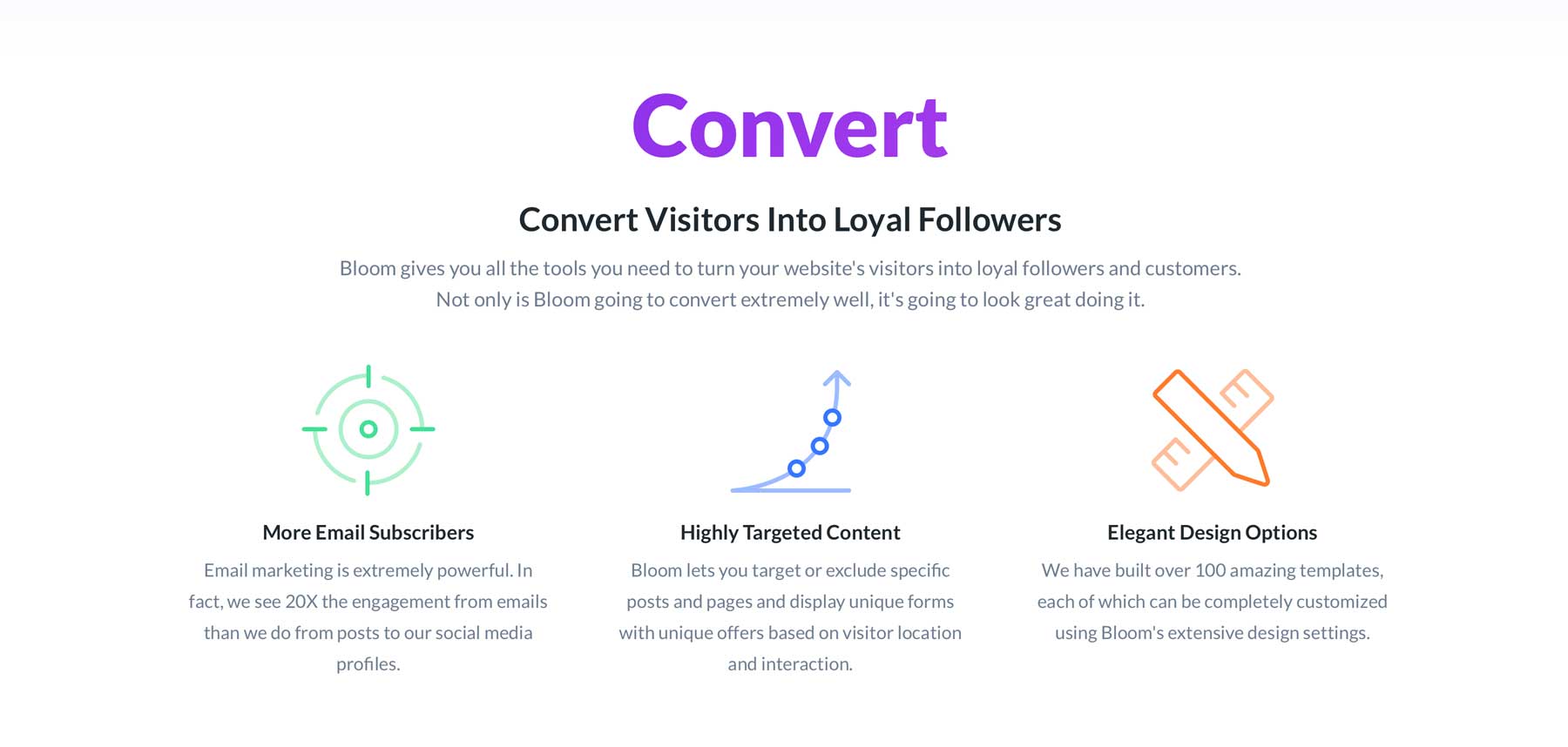
Tworzenie listy e-mailowej to skuteczny sposób na głębsze nawiązanie kontaktu z czytelnikami i pielęgnowanie lojalnych obserwujących. E-mail umożliwia bezpośrednie dotarcie do odbiorców z aktualizacjami, nowymi wpisami na blogu, ekskluzywnymi treściami lub ofertami specjalnymi. Oferuje bardziej osobiste podejście w porównaniu do polegania wyłącznie na mediach społecznościowych. Marketing e-mailowy umożliwia segmentację odbiorców i wysyłanie ukierunkowanych treści w oparciu o ich zainteresowania lub preferencje. Spersonalizowane podejście to świetny sposób na zwiększenie zaangażowania i współczynników konwersji.
Domyślnie motyw Divi jest wyposażony w solidny moduł akceptacji poczty e-mail. To powiedziawszy, możesz także użyć jednej z najpotężniejszych wtyczek Divi, Bloom. Dostępny w ramach subskrypcji Elegant Themes, Bloom oferuje sześć różnych typów wyświetlania, w tym automatyczne wyskakujące okienka, wyzwalane zgody lub wyskakujące okienka z zamiarem wyjścia. Bloom integruje się także ze wszystkimi najlepszymi usługami marketingu e-mailowego, w tym HubSpot, Mailchimp, Aweber, SalesForce i innymi.
Jeśli chcesz dowiedzieć się więcej o wszystkim, co możesz zrobić z modułem zgody na e-mail Divi, sprawdź ten post, który opisuje różne sposoby korzystania z niego. Ponadto możesz dowiedzieć się, jak dostosować swoją zgodę na korzystanie z poczty e-mail Bloom, aby pasowała do marki Twojej witryny.
Krok 9: Zarabiaj na swoim blogu
Gdy już zbudujesz piękny i bogaty w informacje blog, a grono odbiorców powiększy się, powinieneś rozważyć zarabianie na swoim blogu. Dzięki monetyzacji możesz zamienić swoją pasję w zysk. Można to zrobić na kilka sposobów, łącznie z wyświetlaniem reklam. Dostępne są wtyczki reklamowe, które pomogą Ci w konfiguracji, w tym zaawansowane reklamy, które współpracują z Google Adsense, Amazon Ads i nie tylko.
Możesz także promować produkty lub usługi innych firm poprzez marketing afiliacyjny. Produkty partnerskie pozwalają Ci zarobić prowizję za każdym razem, gdy ktoś dokona zakupu. Wtyczki marketingu afiliacyjnego, takie jak Pretty Links, ułatwiają początkującym zarządzanie wszystkimi linkami partnerskimi w jednym miejscu, dostosowywanie ich do własnych preferencji i bezproblemową integrację z Google Analytics.
Inne sposoby zarabiania na swoim blogu obejmują sprzedaż produktów cyfrowych, zakładanie witryny członkowskiej lub oferowanie płatnych usług, takich jak praca niezależna. Wtyczki, takie jak Easy Digital Downloads, ułatwiają tworzenie i sprzedaż produktów cyfrowych, a także oferują kilka bramek płatniczych, które możesz zintegrować bezpośrednio ze swoim blogiem WordPress.
Divi + Divi AI Spraw, że tworzenie bloga WordPress będzie proste
Omówiłeś podstawowe kroki tworzenia bloga WordPress. Podróż od napisania pierwszego posta na blogu do zdobycia lojalnych fanów może wydawać się zniechęcająca, ale z odpowiednimi narzędziami pod ręką może być satysfakcjonującą i ekscytującą przygodą.
Tutaj z pomocą przychodzą Divi i Divi AI. Połączenie intuicyjnego narzędzia Visual Builder typu „przeciągnij i upuść”, możliwości tworzenia szablonów stron oraz narzędzi AI do generowania tekstu, obrazów i pełnych stron internetowych sprawia, że Divi jest oczywistym wyborem. Dzięki Divi możesz stworzyć piękny, pouczający i wciągający blog, który przyciąga uwagę i rozwija się w Internecie. Rozpocznij swoją podróż już dziś i zamień swoją pasję w platformę do dzielenia się swoim głosem ze światem.
Czy chcesz dowiedzieć się więcej o produktach przedstawionych w tym poście? Poniższa tabela zawiera ceny i linki do każdego z nich.
| Wspomniane produkty | Cena wywoławcza | Opis | Działanie | |
|---|---|---|---|---|
| 1 | Eleganckie motywy | 89 USD rocznie | Motywy i wtyczki WordPress | Dostawać |
| 2 | Rytr | Bezpłatnie, 7,50 USD miesięcznie | Narzędzie do pisania AI | Dostawać |
| 3 | Jaspis | 39 USD miesięcznie | Narzędzie do pisania AI | Dostawać |
| 4 | Adobe Firefly'a | Bezpłatnie, 4,99 USD miesięcznie | Generator sztuki AI | Dostawać |
| 5 | Sztuka Jaspera | 10 USD miesięcznie | Generator sztuki AI | Dostawać |
| 6 | Tanie imię | 5,98 USD rocznie | Rejestrator domen | Dostawać |
| 7 | SiteGround | 2,99 USD/miesiąc | Hosting WordPressa | Dostawać |
| 8 | Optymalizator SG | Bezpłatnie z planem hostingowym SiteGround | Wtyczka optymalizacji prędkości | Dostawać |
| 9 | Divi | 89 USD rocznie | Motyw WordPressa | Dostawać |
| 10 | Konstruktor wizualny | W zestawie z Divi | Wtyczka do tworzenia stron | Dostawać |
| 11 | Moduły projektowe Divi | W zestawie z Divi | Moduły projektowe | Dostawać |
| 12 | Kreator motywów | W zestawie z Divi | Pełna edycja witryny | Dostawać |
| 13 | Divi AI | 16,08 USD/miesiąc (rozliczane rocznie) | Asystent projektowania AI / Kreator stron internetowych AI | Dostawać |
| 14 | Układy Divi | W zestawie z Divi | Ponad 2000 gotowych układów | Dostawać |
| 15 | Chmura Divi | 6 USD/miesiąc (rozliczane co roku) | Magazyn w chmurze | Dostawać |
| 16 | Zespoły Divi | 1,50 USD/miesiąc (rozliczane rocznie) | Praca drużynowa | Dostawać |
| 17 | Divi VIP | 6 USD/miesiąc (rozliczane rocznie) | Wsparcie VIP-a | Dostawać |
| 18 | Semrush | Bezpłatnie, 129,95 USD miesięcznie | Kreator stron internetowych AI | Dostawać |
| 19 | Sudowrite | 10 USD/miesiąc (rozliczane rocznie) | Asystent pisania AI | Dostawać |
| 20 | Gramatycznie | Bezpłatnie, 12 USD miesięcznie | AI sprawdzanie pisowni i gramatyki | Dostawać |
| 20 | Ranking matematyki | Bezpłatnie, 6,99 USD miesięcznie | Wtyczka SEO | Dostawać |
| 21 | Solidne bezpieczeństwo | 99 USD rocznie | Wtyczka bezpieczeństwa | Dostawać |
| 22 | Dziennik aktywności WP | Bezpłatnie, 139 USD rocznie | Wtyczka bezpieczeństwa | Dostawać |
| 23 | Czysta rozmowa | 12 dolarów rocznie | Wtyczka antyspamowa | Dostawać |
| 24 | Formularze WP | Bezpłatnie, 49,50 USD rocznie | Wtyczka Formularz | Dostawać |
| 25 | Optymalizator obrazu EWWW | 7 USD/miesiąc | Wtyczka optymalizacji obrazu | Dostawać |
| 26 | Krótki piksel | 9,99 USD miesięcznie | Wtyczka optymalizacji obrazu | Dostawać |
| 27 | Spostrzeżenia potworów | Bezpłatnie, 99,60 USD rocznie | Wtyczka Google Analytics | Dostawać |
| 28 | Integracje Divi | W zestawie z Divi | Integracje wtyczek | Dostawać |
| 28 | Rynek Divi | W zestawie z Divi | Rozszerzenia innych firm, motywy podrzędne i układy dla Divi | Dostawać |
| 29 | Dowiedz sięDash | 199 dolarów rocznie | Wtyczka LMS | Dostawać |
| 30 | Zestaw narzędzi | 69 €/rok | Wtyczka niestandardowego typu postu | Dostawać |
| 31 | CzłonekPress | 179,50 USD rocznie | Wtyczka członkostwa | Dostawać |
| 32 | Kalendarz wydarzeń | Bezpłatnie, 99 USD rocznie | Wtyczka członkostwa | Dostawać |
| 33 | Divi Blog Pro | 49 USD rocznie | Wtyczka modułu blogowego dla Divi | Dostawać |
| 34 | Zestaw narzędzi do blogowania | 9 dolarów rocznie | Układy blogów i postów dla Divi | Dostawać |
| 35 | Kwiat | W zestawie z Divi | Wtyczka wyrażająca zgodę na e-mail dla Divi | Dostawać |
| 36 | Punkt centralny | Bezpłatnie, 20 USD miesięcznie | Dostawca marketingu e-mailowego | Dostawać |
| 37 | Mailchimp | Bezpłatnie, 20 USD miesięcznie | Dostawca marketingu e-mailowego | Dostawać |
| 38 | Aweber | Bezpłatnie, 12,50 USD miesięcznie | Dostawca marketingu e-mailowego | Dostawać |
| 39 | Zaawansowane reklamy | 59 €/rok | Wtyczka reklamowa | Dostawać |
| 40 | Ładne linki | 99,60 USD rocznie | Wtyczka reklamowa | Dostawać |
| 41 | Łatwe pobieranie cyfrowe | 99,50 USD rocznie | Wtyczka reklamowa | Dostawać |
Często Zadawane Pytania
W tym poście rzuciliśmy na Ciebie wiele i chociaż obejmuje on prawie wszystko, nadal możesz mieć kilka pytań. Sprawdź naszą sekcję FAQ poniżej, aby znaleźć odpowiedzi.
